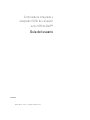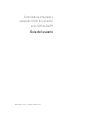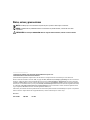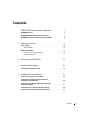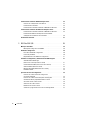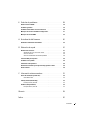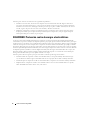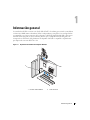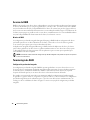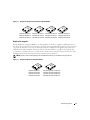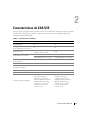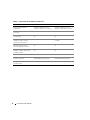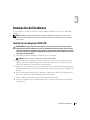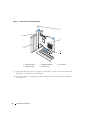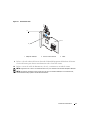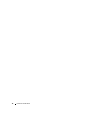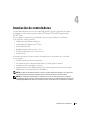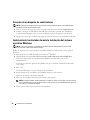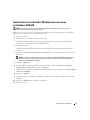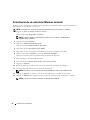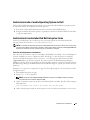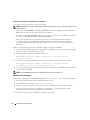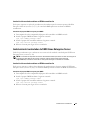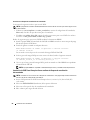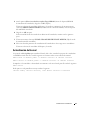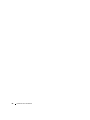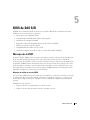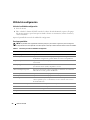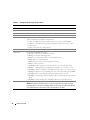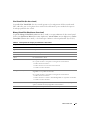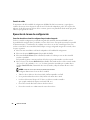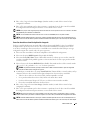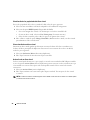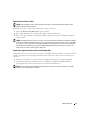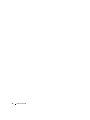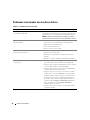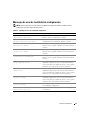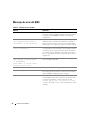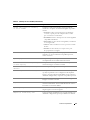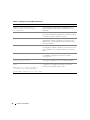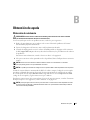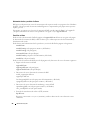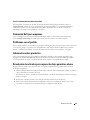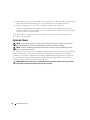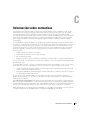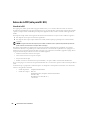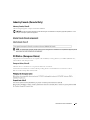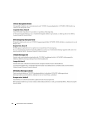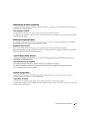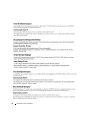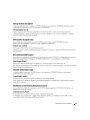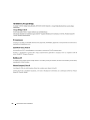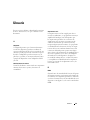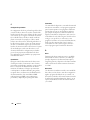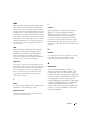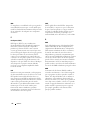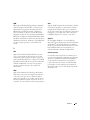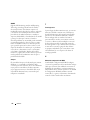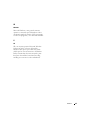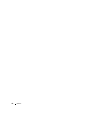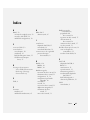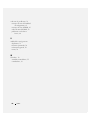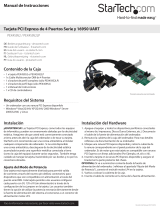Dell Serial Attached SCSI 5iR Integrated and Adapter Guía del usuario
- Tipo
- Guía del usuario

www.dell.com | support.dell.com
Controladora integrada y
adaptador SCSI de conexión
serie 5/iR de Dell™
Guía del usuario
Modelo UCS-51


www.dell.com | support.dell.com
Controladora integrada y
adaptador SCSI de conexión
serie 5/iR de Dell™
Guía del usuario

Notas, avisos y precauciones
NOTA: una NOTA proporciona información importante que le ayudará a utilizar mejor el ordenador.
AVISO: un AVISO indica la posibilidad de daños en el hardware o la pérdida de datos, e informa de cómo evitar
el problema.
PRECAUCIÓN: un mensaje de PRECAUCIÓN indica el riesgo de daños materiales, lesiones o incluso la muerte.
____________________
La información contenida en este documento puede modificarse sin previo aviso.
© 2005–2007 Dell Inc. Reservados todos los derechos.
Queda estrictamente prohibida la reproducción de este documento en cualquier forma sin la autorización por escrito de Dell Inc.
Marcas comerciales utilizadas en este texto: Dell, el logotipo de DELL, Dell Precision, PowerEdge y OpenManage son marcas comerciales
de Dell Inc.; Intel es una marca comercial registrada de Intel Corporation; Microsoft, Windows y Windows Server son marcas comerciales
registradas y Windows Vista es una marca comercial de Microsoft Corporation; Novell NetWare y SUSE son marcas comerciales registradas
de Novell, Inc. en los Estados Unidos y en otros países; Red Hat y Red Hat Enterprise Linux son marcas comerciales registradas de Red Hat,
Inc.; LSI Logic, Fusion-MPT, Integrated Mirroring e Integrated Striping son marcas comerciales o marcas comerciales registradas de LSI
Logic Corporation; DR-DOS es una marca comercial registrada de DRDOS, Inc.
Otras marcas y otros nombres comerciales pueden utilizarse en este documento para hacer referencia a las entidades que los poseen o a sus productos.
Dell Inc. renuncia a cualquier interés sobre la propiedad de marcas y nombres comerciales que no sean los suyos.
Modelo UCS-51
Enero de 2007 P/N JF277 Rev. A01

Contenido 3
Contenido
PRECAUCIÓN: Instrucciones de seguridad . . . . . . . . . . . . 7
SEGURIDAD: General . . . . . . . . . . . . . . . . . . . . . . . . . . . . . . . 7
SEGURIDAD: Manipulación del interior del sistema
. . . . . . . . . . . . . . . 7
SEGURIDAD: Protección contra descargas electrostáticas
. . . . . . . . . . . 8
1 Información general . . . . . . . . . . . . . . . . . . . . . . . . . . . 9
Acerca de RAID . . . . . . . . . . . . . . . . . . . . . . . . . . . . . . . . . 10
Niveles de RAID
. . . . . . . . . . . . . . . . . . . . . . . . . . . . . . . 10
Terminología de RAID
. . . . . . . . . . . . . . . . . . . . . . . . . . . . . . 10
Configuración por bandas integrada
. . . . . . . . . . . . . . . . . . . . 10
Duplicación integrada
. . . . . . . . . . . . . . . . . . . . . . . . . . . 11
2 Características de SAS 5/iR . . . . . . . . . . . . . . . . . . . . . . 13
3 Instalación del hardware
. . . . . . . . . . . . . . . . . . . . . . . . 15
Instalación del adaptador SAS 5/iR . . . . . . . . . . . . . . . . . . . . . . . 15
4 Instalación de controladores . . . . . . . . . . . . . . . . . . . . . 19
Creación de un disquete de controladores . . . . . . . . . . . . . . . . . . . 20
Instalación del controlador durante la instalación
del sistema operativo Windows
. . . . . . . . . . . . . . . . . . . . . . . . . 20
Instalación de un controlador Windows para una nueva
controladora SAS 5/iR
. . . . . . . . . . . . . . . . . . . . . . . . . . . . . . 21
Actualización de un controlador Windows existente
. . . . . . . . . . . . . 22
Instalación desde el medio Operating System de Dell
. . . . . . . . . . . . . 23

4 Contenido
Instalación del controlador Red Hat Enterprise Linux . . . . . . . . . . . . . 23
Creación de un disquete de controladores
. . . . . . . . . . . . . . . . . 23
Instalación del controlador
. . . . . . . . . . . . . . . . . . . . . . . . . 24
Instalación del controlador mediante un RPM de actualización
. . . . . . 25
Instalación del controlador de SUSE Linux Enterprise Server
. . . . . . . . . 25
Instalación del controlador mediante un RPM de actualización
. . . . . . 25
Instalación de SUSE Linux Enterprise Server mediante
el disquete de actualización del controlador
. . . . . . . . . . . . . . . . 26
Actualización del kernel
. . . . . . . . . . . . . . . . . . . . . . . . . . . . . 27
5 BIOS de SAS 5/iR. . . . . . . . . . . . . . . . . . . . . . . . . . . . . . 29
Mensajes de la POST . . . . . . . . . . . . . . . . . . . . . . . . . . . . . . 29
Mensajes de código de error del BIOS
. . . . . . . . . . . . . . . . . . . 29
Utilidad de configuración
. . . . . . . . . . . . . . . . . . . . . . . . . . . . 30
Inicio de la utilidad de configuración
. . . . . . . . . . . . . . . . . . . . 30
Funciones permitidas
. . . . . . . . . . . . . . . . . . . . . . . . . . . . 30
Desplazamiento en la utilidad de configuración
. . . . . . . . . . . . . . 31
Pantallas de configuración y administración de RAID integrada
. . . . . . . 31
Select New Virtual Disk Type
(Seleccionar nuevo tipo de disco virtual)
. . . . . . . . . . . . . . . . . 31
Create New Virtual Disk (Crear nuevo disco virtual)
. . . . . . . . . . . . 31
View Virtual Disk (Ver disco virtual)
. . . . . . . . . . . . . . . . . . . . 33
Manage Virtual Disk (Administrar disco virtual)
. . . . . . . . . . . . . . 33
Pantalla de salida
. . . . . . . . . . . . . . . . . . . . . . . . . . . . . . 34
Ejecución de tareas de configuración
. . . . . . . . . . . . . . . . . . . . . . 34
Creación de un disco virtual de configuración
por bandas integrada
. . . . . . . . . . . . . . . . . . . . . . . . . . . . 34
Creación de un disco virtual de duplicación integrada
. . . . . . . . . . 35
Visualización de las propiedades del disco virtual
. . . . . . . . . . . . . 36
Sincronización de un disco virtual
. . . . . . . . . . . . . . . . . . . . . 36
Activación de un disco virtual
. . . . . . . . . . . . . . . . . . . . . . . 36
Eliminación de un disco virtual
. . . . . . . . . . . . . . . . . . . . . . . 37
Sustitución y regeneración de un disco virtual degradado
. . . . . . . . 37

Contenido 5
6 Solución de problemas . . . . . . . . . . . . . . . . . . . . . . . . . 39
Orden de inicio del BIOS. . . . . . . . . . . . . . . . . . . . . . . . . . . . . 39
Problemas generales
. . . . . . . . . . . . . . . . . . . . . . . . . . . . . . 39
Problemas relacionados con los discos físicos
. . . . . . . . . . . . . . . . 40
Mensajes de error de la utilidad de configuración
. . . . . . . . . . . . . . . 41
Mensajes de error del BIOS
. . . . . . . . . . . . . . . . . . . . . . . . . . . 42
A Actualización del firmware. . . . . . . . . . . . . . . . . . . . . . . 45
Utilidad de actualización del firmware . . . . . . . . . . . . . . . . . . . . . 45
B Obtención de ayuda. . . . . . . . . . . . . . . . . . . . . . . . . . . . 47
Obtención de asistencia . . . . . . . . . . . . . . . . . . . . . . . . . . . . . 47
Asistencia técnica y servicio al cliente
. . . . . . . . . . . . . . . . . . 48
Servicios en línea
. . . . . . . . . . . . . . . . . . . . . . . . . . . . . . 48
Servicio automatizado de estado de pedidos
. . . . . . . . . . . . . . . 49
Formación Dell para empresas
. . . . . . . . . . . . . . . . . . . . . . . . . 49
Problemas con el pedido
. . . . . . . . . . . . . . . . . . . . . . . . . . . . 49
Información sobre productos
. . . . . . . . . . . . . . . . . . . . . . . . . . 49
Devolución de artículos para reparación bajo garantía o abono
. . . . . . . . 49
Antes de llamar
. . . . . . . . . . . . . . . . . . . . . . . . . . . . . . . . . 50
C Información sobre normativas . . . . . . . . . . . . . . . . . . . . 51
Avisos de la FCC (sólo para EE. UU.). . . . . . . . . . . . . . . . . . . . . . . 52
Clase B de la FCC
. . . . . . . . . . . . . . . . . . . . . . . . . . . . . . 52
Industry Canada (Canada Only)
. . . . . . . . . . . . . . . . . . . . . . . . . 53
Industry Canada, Class B
. . . . . . . . . . . . . . . . . . . . . . . . . . 53
CE Notice (European Union)
. . . . . . . . . . . . . . . . . . . . . . . . . . . 53
European Union, Class B
. . . . . . . . . . . . . . . . . . . . . . . . . . 53
Glosario . . . . . . . . . . . . . . . . . . . . . . . . . . . . . . . . . . . . . . . 59
Índice
. . . . . . . . . . . . . . . . . . . . . . . . . . . . . . . . . . . . . . . . 67

6 Contenido

Instrucciones de seguridad 7
PRECAUCIÓN: Instrucciones de seguridad
Siga las pautas de seguridad que figuran a continuación para garantizar su propia seguridad y para proteger el sistema y el entorno
de trabajo frente a posibles daños.
NOTA:
consulte la información sobre precaución y seguridad en la Guía de información del producto suministrada con el sistema
Dell™ PowerEdge™ o con la estación de trabajo Dell Precision™.
SEGURIDAD: General
• Tenga en cuenta las marcas de servicio y siga las instrucciones correspondientes. No intente realizar reparaciones en ningún
producto salvo las que se indican en la documentación del usuario. Si abre o desmonta cubiertas marcadas con el símbolo
triangular con un rayo, puede exponerse a descargas eléctricas. Los componentes internos de estos compartimientos sólo
deben manipularlos técnicos de servicio especializados.
• Si se produce alguna de las condiciones siguientes, desenchufe el producto de la toma eléctrica y sustituya la pieza o póngase
en contacto con su proveedor de servicios especializado:
– El cable de alimentación, el alargador o el enchufe está dañado.
– Ha caído un objeto dentro del producto.
– El producto ha estado en contacto con agua.
– El producto se ha caído o ha resultado dañado.
– El producto no funciona correctamente cuando se siguen las instrucciones de funcionamiento.
• Utilice el producto sólo con equipos aprobados.
• Haga funcionar el producto únicamente con el tipo de alimentación externa indicada en la etiqueta de clasificación eléctrica.
Si no está seguro del tipo de fuente de energía necesario, consulte al proveedor de servicios o a la compañía eléctrica.
• Manipule las baterías con precaución. No desarme, aplaste, perfore, haga un cortocircuito en los contactos externos,
arroje al fuego o agua, ni exponga las baterías a temperaturas superiores a los 60 ºC. No intente abrir o reparar las baterías;
sustitúyalas únicamente por baterías adecuadas para el producto.
SEGURIDAD: Manipulación del interior del sistema
Antes de desmontar las cubiertas del sistema, realice los pasos siguientes en el orden indicado.
PRECAUCIÓN: a menos que en la documentación de Dell se indique de forma expresa lo contrario, los técnicos de servicio
especializados son las únicas personas autorizadas para extraer las cubiertas del sistema y acceder a los componentes
internos del sistema.
AVISO: para evitar posibles daños en la placa base, una vez apagado el sistema, espere unos 5 segundos antes de extraer
un componente de la placa base o desconectar un dispositivo periférico.
1
Apague el sistema y todos los dispositivos.
2
Descargue la electricidad estática de su cuerpo.
Para ello, toque una superficie metálica sin pintar del chasis antes de tocar
los componentes internos del sistema.
3
Mientras trabaja, toque periódicamente una superficie metálica sin pintar del chasis para disipar la electricidad estática
que podría dañar los componentes internos.
4
Desconecte
el sistema y los dispositivos de sus fuentes de alimentación. Para reducir la posibilidad de lesiones personales
o de descargas eléctricas, desconecte todas las líneas de telecomunicaciones del sistema.

8 Instrucciones de seguridad
Asimismo, preste atención a las instrucciones de seguridad correspondientes:
• Cuando desconecte un cable, tire del conector o del protector, no tire directamente del cable. Algunos cables tienen
un conector con lengüetas de bloqueo; si va a desconectar un cable de este tipo, antes presione las lengüetas de bloqueo.
Cuando desconecte conectores, manténgalos alineados para evitar que sus patas se doblen. Asimismo, antes de conectar
un cable, asegúrese de que los dos conectores estén orientados y alineados correctamente.
• Manipule los componentes y las tarjetas con cuidado. No toque los componentes ni los contactos de la tarjeta. Sujete
la tarjeta por los bordes o por el soporte de montaje metálico. Sujete los componentes, como por ejemplo un chip de
un microprocesador, por sus extremos, no por sus patas.
SEGURIDAD: Protección contra descargas electrostáticas
Las descargas electrostáticas (ESD) pueden dañar los componentes electrónicos del interior del ordenador. En determinadas
circunstancias, una persona o un objeto (un dispositivo periférico, por ejemplo) puede acumular electricidad estática, que después
puede descargarse en otro objeto, como el ordenador. Para evitar daños por descargas electrostáticas, debe descargar la electricidad
estática de su cuerpo antes de tocar cualquiera de los componentes electrónicos internos del ordenador (por ejemplo, un módulo
de memoria). Para protegerse de las descargas electrostáticas, toque un objeto metálico con conexión a tierra (como una superficie
metálica no pintada del panel de E/S del ordenador) antes de tocar algún componente electrónico. Antes de conectar al ordenador
un dispositivo periférico (incluidos los asistentes digitales de bolsillo), debe descargar la electricidad estática de su cuerpo y del
dispositivo periférico. Además, mientras manipule el interior del ordenador, toque de vez en cuando un conector de E/S para
descargar la electricidad estática que se haya podido acumular en su cuerpo.
Asimismo, puede realizar los siguientes pasos para evitar daños ocasionados por descargas electroestáticas:
• Cuando desembale un componente sensible a la electricidad estática, no lo saque del embalaje antiestático hasta que
vaya a instalarlo. No olvide descargar la electricidad estática de su cuerpo justo antes de abrir el embalaje antiestático.
• Cuando transporte un componente sensible a la electricidad estática, colóquelo en un contenedor o embalaje antiestático.
• Manipule todos los componentes sensibles a la electricidad estática en una zona sin electricidad estática. Si es posible,
utilice almohadillas antiestáticas sobre el suelo y sobre la mesa.

Información general 9
Información general
La controladora SCSI de conexión serie (SAS) 5/iR de Dell™ es la última generación de controladoras
con funciones RAID (matriz redundante de discos independientes) integradas. La tecnología SAS no
es compatible con versiones anteriores de los dispositivos SCSI. El adaptador SAS 5/iR es una tarjeta
PCI-E de media longitud y de altura estándar, mientras que el adaptador SAS 5/iR integrado está
incorporado en el hardware de la plataforma. El adaptador SAS 5/iR es compatible con plataformas
que disponen de conectores PCI-E x8 o x16.
Figura 1-1. Arquitectura de hardware del adaptador SAS 5/iR
1 Conector interno SAS x4 2 Conector PCI-E
1
2

10 Información general
Acerca de RAID
RAID es un grupo de varios discos físicos independientes que ofrecen un alto rendimiento al incrementar
el número de unidades que se usan para guardar datos y acceder a ellos. Un subsistema de discos RAID
mejora el rendimiento de E/S y la disponibilidad de los datos. El sistema host percibe el grupo de discos
físicos como una única unidad de almacenamiento o como múltiples unidades lógicas. El rendimiento de
los datos mejora porque es posible acceder a varios discos simultáneamente. Los sistemas RAID también
mejoran la disponibilidad de almacenamiento de datos y la tolerancia a errores.
Niveles de RAID
La configuración por bandas integrada (Integrated Striping) o RAID 0 utiliza configuración de discos
por bandas para ofrecer un alto rendimiento de los datos, sobre todo en el caso de archivos grandes
en un entorno que requiere que no haya redundancia de datos.
La duplicación integrada (Integrated Mirroring) o RAID 1 utiliza la duplicación de discos, de forma
que los datos grabados en un disco físico se graban simultáneamente en otro disco físico. Esta opción
es adecuada para bases de datos pequeñas u otras aplicaciones que necesitan poca capacidad, pero
una redundancia de datos completa.
AVISO: los datos de un disco virtual de configuración por bandas integrada no se pueden recuperar si se produce
un error en el disco físico.
Terminología de RAID
Configuración por bandas integrada
La configuración por bandas integrada (RAID 0) permite grabar datos en varios discos físicos en vez
de en uno solo. La configuración por bandas integrada implica particionar el espacio de almacenamiento
de cada disco físico en bandas de 64 KB. Estas bandas se intercalan de forma secuencial y repetida.
La parte de la banda que hay en un único disco físico se denomina elemento de banda.
Por ejemplo, en un sistema de cuatro discos que únicamente utiliza la configuración por bandas integrada,
el segmento 1 se graba en el disco 1, el segmento 2 se graba en el disco 2 y así sucesivamente. La configuración
por bandas integrada mejora el rendimiento, pues se accede a varios discos físicos simultáneamente; sin
embargo, no ofrece redundancia de datos. La figura 1-2 muestra un ejemplo de configuración por bandas
integrada.

Información general 11
Figura 1-2. Ejemplo de configuración por bandas integrada (RAID 0)
Duplicación integrada
Con la duplicación integrada (RAID 1), los datos grabados en un disco se graban simultáneamente en
otro disco. Si se produce un error en un disco, se puede usar el contenido del otro para ejecutar el sistema
y regenerar el disco físico con error. La principal ventaja de la duplicación integrada es que ofrece una
redundancia de datos completa. Puesto que todo el contenido del disco se graba en un segundo disco,
no importa si se produce un error en uno de los dos. Ambos discos siempre contienen los mismos datos.
Cualquiera de los discos físicos puede actuar como disco físico operativo.
NOTA: los discos físicos duplicados mejoran el rendimiento de lectura por equilibrio de carga de lectura.
Figura 1-3. Ejemplo de duplicación integrada (RAID 1)
Elemento de banda 1
Elemento de banda 5
Elemento de banda 9
Elemento de banda 2
Elemento de banda 6
Elemento de banda 10
Elemento de banda 3
Elemento de banda 7
Elemento de banda 11
Elemento de banda 4
Elemento de banda 8
Elemento de banda 12
Elemento de banda 1
Elemento de banda 2
Elemento de banda 3
Elemento de banda 4
Elemento de banda 1 duplicado
Elemento de banda 2 duplicado
Elemento de banda 3 duplicado
Elemento de banda 4 duplicado

12 Información general

Características de SAS 5/iR 13
Características de SAS 5/iR
En esta sección se proporcionan las especificaciones de la controladora SCSI de conexión serie (SAS)
5/iR de Dell™. En la siguiente tabla se comparan las especificaciones del adaptador SAS 5/iR y
el adaptador SAS 5/iR integrado.
Tabla 2-1. Especificaciones de SAS 5/iR
Especificación Adaptador SAS 5/iR SAS 5/iR integrado
Tecnología SAS Sí Sí
Compatibilidad con la interfaz
de host PCI Express x4, x8 o x16
Sí Sí
Factor de forma
Adaptador PCI de media
longitud y altura estándar
N/D
Controladora de E/S (IOC)
SAS LSI 1068 SAS LSI 1068
Velocidad del núcleo: 255 MHz Velocidad del núcleo: 255 MHz
Requisitos de voltaje de
funcionamiento
+12 V, +3,3 V, +3,3 V aux +12 V, +3,3 V, +3,3 V aux
Comunicación con el sistema Carriles PCI-E Dependiente del sistema
Comunicación con
los dispositivos finales
Enlaces SAS Enlaces SAS
Conectores SAS 1 conector interno x4 1 conector interno x4
Sin plomo Sí Sí
Sistemas operativos admitidos
Familia Microsoft
®
Windows
®
2000 Server
y Windows Server
®
2003,
Windows XP, Windows Vista™,
Red Hat
®
Enterprise Linux
versiones 3, 4 y 5 y SUSE
®
Linux Enterprise Server
versiones 9 y 10
Familia Microsoft
Windows 2000 Server
y Windows Server
®
2003,
Windows XP, Windows Vista,
Red Hat Enterprise Linux
versiones 3, 4 y 5 y SUSE
Linux Enterprise Server
versiones 9 y 10

14 Características de SAS 5/iR
Interfaz para minipuerto
en Windows
Storport, SCSIport (sólo en
Windows 2000 y XP de 32 bits)
Storport, SCSIport (sólo en
Windows 2000 y XP de 32 bits)
Controladores admitidos
para Linux
Sí Sí
Compatibilidad con SATA
y SAS de Dell
Sí Sí
Compatibilidad con
dispositivos finales de Dell
conectados directamente
Discos físicos compatibles con Dell Discos físicos compatibles
con Dell
Adición activa/extracción
activa de dispositivos finales
Sí Sí
Asistencia en caso de errores
SMART mediante aplicaciones
de administración
Sí Sí
RAID basada en hardware RAID 0, RAID 1 RAID 0, RAID 1
Software de administración
de almacenamiento
OpenManage Storage Services,
SAS RAID Storage Manager
OpenManage Storage Services,
SAS RAID Storage Manager
Compatibilidad con unidad
de cinta interna
Sí No
Tabla 2-1. Especificaciones de SAS 5/iR (continuación)
Especificación Adaptador SAS 5/iR SAS 5/iR integrado

Instalación del hardware 15
Instalación del hardware
En este capítulo se describe el modo de instalar el adaptador SCSI de conexión serie (SAS) 5/iR
de Dell™.
NOTA: el adaptador SAS 5/iR integrado está incorporado en la placa base del sistema y no es necesario
instalarla. Consulte el Manual del propietario del hardware del sistema o la Guía del usuario para obtener
instrucciones.
Instalación del adaptador SAS 5/iR
PRECAUCIÓN: en algunos sistemas, los técnicos de servicio especializados son las únicas personas
autorizadas para retirar las cubiertas y acceder a los componentes internos del sistema. Antes de realizar
cualquier procedimiento, consulte la Guía de información del producto para obtener información completa
sobre las precauciones de seguridad, la manipulación de las piezas internas del ordenador y la protección
contra descargas electrostáticas.
1
Desembale el adaptador SAS 5/iR y compruebe que no está dañado.
NOTA: póngase en contacto con Dell si la controladora está dañada.
2
Apague el sistema y los dispositivos periféricos conectados, y desconecte el sistema de la toma
eléctrica. Consulte el
Manual del propietario del hardware
del sistema o la
Guía del usuario
para
obtener más información sobre las fuentes de alimentación.
3
Desconecte el sistema de la red y retire la cubierta del sistema. Consulte el
Manual del propietario
del hardware
del sistema o la
Guía del usuario
para obtener más información sobre la apertura del
sistema.
4
Seleccione la
ranura PCI-E pertinente. Extraiga el cubrerranuras, situado en la parte posterior
del sistema, alineado con la ranura PCI-E que ha seleccionado.
5
Alinee el adaptador SAS 5/iR con la ranura P
CI-E
que ha seleccionado.
6
Inserte la controladora suave pero firmemente hasta que esté bien encajada en la ranura PCI-E.
Vea la figura 3-1.

16 Instalación del hardware
Figura 3-1. Instalación de un adaptador SAS 5/iR
7
Apriete el tornillo del soporte, si hay alguno, o bien utilice los ganchos de retención del sistema
para fijar la controladora al chasis del sistema.
8
Conecte los cables de los dispositivos finales o el plano posterior del sistema a la controladora.
Vea la figura 3-2.
1 Tornillo del soporte 2 Adaptador SAS 5/iR 3 Ranura PCI-E
4 Soporte para PCI 5 Cubrerranuras
3
2
4
1
5

Instalación del hardware 17
Figura 3-2. Conexión del cable
9
Vuelva a colocar la cubierta del sistema. Consulte el
Manual del propietario del hardware
del sistema
ola
Guía del usuario
para obtener más información sobre el cierre del sistema.
10
Vuelva a conectar los cables de alimentación y de red y, a continuación, encienda el sistema.
NOTA: asegúrese de no conectar una unidad de disco duro y una unidad de cinta al mismo adaptador SAS 5/iR.
NOTA: para obtener información sobre el modo de conectar la controladora SAS 5/iR a una unidad de cinta,
consulte el Manual del propietario del hardware del sistema.
1 Adaptador SAS 5/iR 2 Conector interno SAS x4 3 Cable
3
1
2

18 Instalación del hardware

Instalación de controladores 19
Instalación de controladores
La
controladora SCSI de conexión serie (SAS) 5/iR de Dell™
necesita controladores de software
para funcionar con los sistemas operativos Microsoft
®
Windows
®
, Red Hat
®
Enterprise Linux
ySUSE
®
Linux.
En este capítulo se describen los procedimientos necesarios para instalar los controladores
en los siguientes sistemas operativos:
• Familia Microsoft Windows 2000 Server
• Familia Microsoft Windows Server
®
2003
• Microsoft Windows XP
• Red Hat Enterprise Linux versiones 3, 4 y 5
• SUSE Linux Enterprise Server versiones 9 y 10
• Windows Vista™
A continuación figuran los cuatro métodos de instalación de un controlador que se describen
en este capítulo:
• Durante la instalación del sistema operativo
• Tras añadir una nueva controladora SAS 5/iR en un sistema operativo existente
• Actualización de los controladores existentes
• Instalación desde un CD o DVD
Operating System
(Sistema operativo) de la estación de trabajo
Dell Precision™. Este medio incluye los controladores.
NOTA: la instalación del sistema operativo en un disco virtual de duplicación integrada o de configuración
por bandas integrada únicamente se admite si el disco virtual se encuentra en un estado óptimo.
NOTA: los controladores de dispositivos se actualizan con frecuencia. Para asegurarse de que dispone
de la última versión de cualquier controlador que se indica en esta sección, visite la página web de asistencia
de Dell (support.dell.com). Si existe una versión más reciente, puede descargar el controlador en el sistema.

20 Instalación de controladores
Creación de un disquete de controladores
NOTA: el disquete de controladores no es necesario para realizar la instalación desde un CD o DVD Operating
System de la estación de trabajo Dell Precision.
1
Vaya a la sección de descargas del sistema en la página web de asistencia de Dell (
support.dell.com
).
2
Localice y descargue el controlador de SAS 5/iR más reciente para el sistema. Los controladores
se suministran en la página web de asistencia de Dell para que puedan grabarse en un disquete.
3
Siga las instrucciones que se indican en la página de asistencia para extraer el controlador en el disquete.
Instalación del controlador durante la instalación del sistema
operativo Windows
NOTA: no es necesario instalar el controlador en el sistema operativo Windows Vista™, ya que se trata
de un controlador nativo de este sistema operativo.
Realice los siguientes pasos para instalar el controlador durante la instalación del sistema operativo
Windows.
1
Inicie el sistema con el CD de instalación de Microsoft
®
Windows.
2
Cuando aparezca el mensaje
Press F6 if you need to install a third party SCSI or RAID driver
(Pulse F6 si debe instalar un controlador SCSI o RAID de otro fabricante), pulse <F6>
inmediatamente.
Al cabo de unos minutos, aparecerá una pantalla en la que se solicitarán controladoras adicionales
en el sistema.
3
Pulse <S>.
El sistema solicitará que se inserte el disquete de controladores.
4
Inserte el disquete de controladores en la unidad de disquete y pulse <Intro>.
Aparecerá una lista de controladores SAS 5/iR.
5
Seleccione el controlador adecuado y pulse <Intro> para cargarlo.
NOTA: en algunos sistemas operativos Windows, es posible que aparezca un mensaje en el que se indique
que el controlador que ha proporcionado es anterior o más reciente que el controlador Windows. Pulse <S>
para utilizar el controlador del disquete.
6
Vuelva a pulsar <Intro> para continuar con la instalación.

Instalación de controladores 21
Instalación de un controlador Windows para una nueva
controladora SAS 5/iR
NOTA: no es necesario instalar el controlador en el sistema operativo Windows Vista, ya que se trata
de un controlador nativo de este sistema operativo.
Realice los pasos que constan a continuación para configurar el controlador al añadir la controladora
SAS 5/iR a un sistema que ya tiene instalado Windows.
1
Apague el sistema.
2
Instale la nueva controladora SAS 5/iR en el sistema.
Consulte “Instalación del hardware” en la página 15 para obtener instrucciones detalladas sobre
la instalación y el cableado de la controladora SAS 5/iR.
3
Encienda el sistema.
El sistema operativo Windows detectará la nueva controladora y mostrará un mensaje para informar
al usuario.
4
Aparecerá el
Asistente para hardware nuevo encontrado
y se visualizará el dispositivo de hardware
detectado.
NOTA: en algunos sistemas operativos Windows, la pantalla inicial Nuevo hardware encontrado puede
solicitar una conexión a Internet para buscar el controlador adecuado para el dispositivo detectado.
Seleccione No, quizá en otro momento.
5
Haga clic en
Siguiente
.
6
En la pantalla de localización del controlador de dispositivo, seleccione
Buscar un controlador
apropiado para mi dispositivo
y haga clic en
Siguiente
.
7
Proporcione el paquete del controlador adecuado (del disquete de controladores) en la pantalla
Buscar
archivos de controlador
.
8
Haga clic en
Siguiente
.
9
El asistente detecta e instala los controladores de dispositivo adecuados para la nueva controladora
SAS 5/iR.
10
Haga clic en
Finalizar
para completar la instalación.
11
Reinicie el sistema.

22 Instalación de controladores
Actualización de un controlador Windows existente
Realice los pasos que figuran a continuación para actualizar el controlador Windows para la controladora
SAS 5/iR que ya está instalado en el sistema
.
NOTA: es importante que cierre todas las aplicaciones del sistema antes de actualizar el controlador.
1
Haga clic en
Inicio
→
Panel de control
→
Sistema
.
Aparecerá la pantalla
Propiedades del sistema
.
NOTA: en algunos sistemas operativos Windows, debe hacer clic en Inicio→ Configuración→
Panel de control→ Sistema.
2
Haga clic en la ficha
Hardware
.
3
Haga clic en
Administrador de dispositivos
.
Aparecerá la pantalla
Administrador de dispositivos
.
4
Haga doble clic en
Controladoras SCSI y RAID
.
5
Haga doble clic en la controladora SAS 5/iR para la que desea actualizar el controlador.
6
Haga clic en la ficha
Controlador
y seleccione
Actualizar controlador
.
Aparecerá el Asistente para la actualización del controlador del dispositivo.
7
Inserte el disquete del controlador adecuado.
8
Seleccione la opción
Instalar desde una lista o ubicación específica
.
9
Haga clic en
Siguiente.
10
Realice los pasos que se indican en el asistente para buscar el controlador en el disquete.
11
Seleccione el nombre del archivo de controlador del disquete.
NOTA: para sistemas con el sistema operativo Windows 2000, seleccione el archivo .INF adecuado.
12
Haga clic en
Siguiente
y continúe con los pasos de instalación que se indican en el asistente.
13
Haga clic en
Finalizar
para salir del asistente y reiniciar el sistema para que se apliquen los cambios.
NOTA: no es necesario reiniciar en sistemas con Windows Server 2003 x64.

Instalación de controladores 23
Instalación desde el medio Operating System de Dell
Utilice el CD o DVD Operating System incluido con la estación de trabajo Dell Precision para instalar
el controlador durante la instalación del sistema operativo.
1
Inicie desde el CD o DVD
Operating System
de la estación de trabajo Dell Precision.
2
Prosiga la instalación del sistema operativo siguiendo las instrucciones del CD o DVD. El controlador
se carga automáticamente.
Instalación del controlador Red Hat Enterprise Linux
Utilice los procedimientos que se indican en esta sección para instalar el controlador de Red Hat
Enterprise Linux AS (versiones 3, 4 y 5) y ES (versiones 3, 4 y 5).
NOTA: el controlador de dispositivo de la versión 5 de Red Hat Enterprise Linux AS es nativo. Para asegurarse de
que dispone de la última versión de este controlador, visite la página web de asistencia de Dell (support.dell.com).
Si existe una versión más reciente, puede descargar el controlador en el sistema.
Creación de un disquete de controladores
Antes de iniciar la instalación, copie los controladores del CD Dell™ PowerEdge™ Service and Diagnostic
Utilities (Utilidades de servicio y diagnóstico Dell™ PowerEdge™) o bien descargue el controlador
pertinente de Red Hat Enterprise Linux (versiones 3, 4 y 5) de la página web de asistencia de Dell
(support.dell.com) en el directorio temporal. Este archivo incluye dos Red Hat Package Managers
(RPM) y los archivos del disco de actualización del controlador. Asimismo, el paquete contiene el archivo
Red Hat Package Manager de DKMS (Dynamic Kernel Module Support, soporte para módulo de kernel
dinámico).
El paquete es un archivo tar comprimido con gzip. Tras descargar el paquete a un sistema Linux, realice
los siguientes pasos.
1
Descomprima el paquete con gzip.
2
Ejecute
tar -xvf
en el paquete.
NOTA: el paquete contiene RPM de DKMS, el RPM del controlador (con DKMS activado) y el disquete
de actualización del controlador (imágenes DUD).
3
Utilice el comando
dd
para crear un disco de actualización del controlador. Para ello, utilice la imagen
DUD pertinente.
"dd if=<nombre del archivo de imagen dd> of=/dev/fd0"
4
Utilice el disquete para instalar el sistema operativo como se describe posteriormente en esta sección.

24 Instalación de controladores
Creación de un disquete de actualización del controlador
Se necesitan los siguientes archivos para crear el DUD.
NOTA: el paquete del controlador de SAS 5/iR instala estos archivos. No es necesario que realice ninguna acción
en este momento.
• El directorio
/usr/src/mptlinux -<versión_controlador>
contiene el código fuente del controlador,
dkms.conf
y el archivo de especificaciones para el controlador.
•El subdirectorio
redhat_driver_disk
contiene los archivos necesarios para crear el DUD. Los archivos
necesarios son
disk_info
,
modinfo
,
modules.dep
y
pcitable
.
• Para crear la imagen DUD correspondiente a la versión anterior de Red Hat Enterprise Linux
(versión 4), el paquete del código fuente del kernel debe estar instalado para poder compilar el
controlador. Para la distribución de Red Hat Enterprise Linux 4, no es necesario el código fuente
del kernel.
Realice los siguientes pasos para crear el DUD mediante la herramienta DKMS:
1
Instale el paquete RPM del controlador de SAS 5/iR con DKMS activado en un sistema que disponga
del sistema operativo Red Hat Enterprise Linux.
2
Escriba el siguiente comando en cualquier directorio:
dkms mkdriverdisk -d redhat -m mptlinux -v <driver version>
-k <kernel version>
3
Si desea generar la imagen DUD para varias versiones de kernel, utilice el siguiente comando:
dkms mkdriverdisk -d redhat -m mptlinux -v <driver version>
-k <kernel_version_1> -k <kernel_version_2> ...
4
Una vez que se haya generado la imagen DUD, puede encontrarla en el árbol DKMS correspondiente
al controlador de SAS 5/iR.
NOTA: el paquete DKMS es compatible con Red Hat Enterprise Linux y con SUSE Linux.
Instalación del controlador
Realice los pasos siguientes para instalar Red Hat Enterprise Linux (versiones 3, 4 y 5) y el controlador pertinente.
1
Inicie desde el CD de instalación de Red Hat Enterprise Linux.
2
En el indicador de comandos, escriba:
Linux expert dd.
3
Cuando se solicite un disquete del controlador durante la instalación, insértelo y pulse <Intro>.
Consulte la sección “Creación de un disquete de controladores” en la página 20 para obtener
información sobre la creación de un disquete de controladores.
4
Complete la instalación del controlador como indica el programa.

Instalación de controladores 25
Instalación del controlador mediante un RPM de actualización
En los pasos siguientes se explica el procedimiento de instalación para los sistemas operativos Red Hat
Enterprise Linux AS (versiones 3, 4 y 5) y el controlador RAID pertinente mediante un RPM de
actualización.
Instalación del paquete RPM con soporte para DKMS
1
Descomprima el archivo comprimido del paquete del controlador con DKMS activado.
2
Instale el paquete DKMS mediante el siguiente comando:
rpm -Uvh <DKMS package name>
3
Instale el paquete del controlador mediante el siguiente comando:
rpm -Uvh <Driver package name>
4
Reinicie el sistema para cargar el nuevo controlador.
Instalación del controlador de SUSE Linux Enterprise Server
Utilice los procedimientos que se indican en esta sección a fin de instalar el controlador para SUSE Linux
Enterprise Server (versiones 9 y 10).
NOTA: el controlador de dispositivo de la versión 10 de SUSE Linux Enterprise Server es nativo. Para asegurarse
de que dispone de la última versión de este controlador, visite la página web de asistencia de Dell
(support.dell.com). Si existe una versión más reciente, puede descargar el controlador en el sistema.
Instalación del controlador mediante un RPM de actualización
En el proceso siguiente se explica el procedimiento de instalación para el sistema operativo SUSE Linux
Enterprise Server (versiones 9 y 10) y el controlador RAID pertinente mediante un RPM de actualización.
Instalación del paquete RPM con soporte para DKMS
1
Descomprima el archivo comprimido del paquete del controlador con DKMS activado.
2
Instale el paquete DKMS mediante el siguiente comando:
rpm -Uvh <DKMS package name>
3
Instale el paquete del controlador mediante el siguiente comando:
rpm -Uvh <Driver package name>
4
Reinicie el sistema para cargar el nuevo controlador.

26 Instalación de controladores
Creación de un disquete de actualización del controlador
Se necesitan los siguientes archivos para crear el DUD.
NOTA: el paquete del controlador de SAS 5/iR instala estos archivos. No es necesario que realice ninguna acción
en este momento.
• El directorio
/usr/src/mptlinux -<versión_controlador>
contiene el código fuente del controlador,
dkms.conf
y el archivo de especificaciones para el controlador.
•El subdirectorio
redhat_driver_disk
contiene los archivos necesarios para crear el DUD. Los archivos
necesarios son
disk_info
,
modinfo
,
modules.dep
y
pcitable
.
Realice los siguientes pasos para crear el DUD mediante la herramienta DKMS.
1
Instale el paquete RPM del controlador de SAS 5/iR con DKMS activado en un sistema que disponga
del sistema operativo SUSE Linux.
2
Escriba el siguiente comando en cualquier directorio:
dkms mkdriverdisk -d redhat -m mptlinux -v <driver version>
-k <kernel version>
De este modo se inicia el proceso de creación de la imagen DUD del SAS 5/iR.
3
Si desea generar la imagen DUD para varias versiones de kernel, utilice el siguiente comando:
dkms mkdriverdisk -d redhat -m mptlinux -v <driver version>
-k <kernel_version_1> -k <kernel_version_2> ...
4
Una vez que se haya generado la imagen DUD, puede encontrarla en el árbol DKMS correspondiente
al controlador de SAS 5/iR.
NOTA: el paquete DKMS es compatible con Red Hat Enterprise Linux y con SUSE Linux Enterprise Server.
Instalación de SUSE Linux Enterprise Server mediante el disquete de actualización
del controlador
NOTA: consulte la sección “Creación de un disquete de controladores” en la página 20 para obtener información
sobre la creación de un disquete de controladores.
1
Inserte el CD pertinente de SUSE Linux Enterprise Server (versiones 9 y 10) Service Pack (SP)
en el sistema.
2
Seleccione
INSTALLATION
(Instalación) de las opciones del menú.
3
Seleccione <F6> para el disco de actualización del controlador.
4
Pulse <Intro> para cargar el kernel de Linux.

Instalación de controladores 27
5
Ante la petición
Please insert the driver update floppy/CDROM
(Inserte el disquete/CD-ROM
de instalación del controlador), haga clic en
OK
(Aceptar).
El sistema selecciona el controlador del disquete y lo instala. A continuación, el sistema mostrará
el mensaje
DRIVER UPDATE ADDED
(Actualización de controlador añadida) con la descripción
del módulo del controlador.
6
Haga clic en
OK
(Aceptar).
Si desea instalarlo desde otro medio de actualización del controlador, continúe con los siguientes
pasos.
7
El sistema mostrará el mensaje
PLEASE CHOOSE DRIVER UPDATE MEDIUM
(Elija el medio
de actualización del controlador).
8
Seleccione el medio pertinente de actualización del controlador si desea cargar otros controladores.
El sistema selecciona el controlador del disquete y lo instala.
Actualización del kernel
Si ejecuta la utilidad
up2date
para actualizar el kernel, debe volver a instalar los paquetes de controladores
con DKMS activado. Para ello, escriba lo siguiente en el mismo orden en una ventana de terminal:
dkms build -m <module_name> -v <module version> -k <kernel version>
dkms install -m <module_name> -v <module version> -k <kernel version>
Compruebe si el controlador se ha instalado correctamente en el nuevo kernel; para ello escriba lo siguiente:
dkms status
Debe aparecer en la pantalla un mensaje similar al siguiente:
<driver name>, <driver version>, <new kernel version>: installed

28 Instalación de controladores

BIOS de SAS 5/iR 29
BIOS de SAS 5/iR
El BIOS de la controladora SCSI de conexión serie (SAS) 5/iR de Dell™ (también denominado
CTRL-C) ofrece las características siguientes:
• Soporte para varios adaptadores SAS 5
• Compatibilidad con PMM (POST Memory Management)
• Herramienta de configuración RAID
• Imagen de recuperación de BIOS de la memoria de sólo lectura (ROM)
• Mensajes de error de estado de la POST
• Compatibilidad con la redirección de consola
• Utilidad de configuración basada en texto y accesible desde POST (CTRL-C)
Mensajes de la POST
Durante la POST, el BIOS muestra mensajes que indican el estado e información de identificación
de la controladora SAS 5/iR, además de los errores detectados durante el proceso de la POST.
En los mensajes de la POST se muestra una determinada información. La pancarta de identificación
de la POST del BIOS imprime la identificación de éste, la información sobre copyright y la versión
de la controladora. Asimismo, muestra la lista de las controladoras y de los dispositivos que se han
detectado durante la inicialización en orden jerárquico. El BIOS también le solicitará que inicie la
utilidad de configuración durante el proceso de la POST.
Mensajes de código de error del BIOS
En caso de que el BIOS detecte errores durante la inicialización, se detendrá y mostrará un mensaje
de advertencia. De forma predeterminada, el mensaje va seguido de una pausa, y se espera que el
usuario pulse cualquier tecla para confirmarlo. Utilice la utilidad de configuración para desactivar
la pausa.
El BIOS ofrece dos opciones:
• El proceso de inicio se puede detener si se detecta un error.
• El proceso de inicio puede continuar aunque se produzca un error.

30 BIOS de SAS 5/iR
Utilidad de configuración
Inicio de la utilidad de configuración
1
Inicie el sistema.
2
Pulse <Ctrl+C> durante la POST cuando se le solicite. Si tarda demasiado y aparece el logotipo
del sistema operativo, espere hasta que éste finalice el inicio. A continuación, reinicie el sistema y
vuelva a intentarlo.
Aparece la pantalla de menús de la utilidad de configuración.
Funciones permitidas
NOTA: las pantallas están organizadas de manera jerárquica y se muestran sugerencias para la navegación
en la parte inferior de cada pantalla. Consulte la ayuda en línea para obtener más información sobre esta utilidad.
Tabla 5-1. Funciones que realiza la utilidad de configuración
Función Descripción
Adapter Listing Proporciona una lista de todas las controladoras SAS 5/iR del sistema.
Global Properties Proporciona una lista de todas las propiedades globales configurables de
la utilidad de configuración y permite definir los valores correspondientes.
Adapter Properties Proporciona una lista de las propiedades de la controladora SAS 5/iR
seleccionada.
SAS Topology Proporciona una lista de todas las controladoras SAS 5/iR del sistema
y las interfaces físicas (PHY) compatibles con éstas.
Advanced Adapter Properties Proporciona una lista de todas las propiedades avanzadas de la controladora
SAS 5/iR seleccionada y permite modificarlas.
Device Properties Proporciona una lista de las propiedades del dispositivo seleccionado.
PHY Properties Proporciona una lista de las propiedades de PHY que se ha seleccionado.
Exit/Change Verification Se muestra un mensaje en el que se indican los cambios que se han efectuado
o bien la pantalla que se va a abandonar, así como una lista de las acciones
de salida/verificación.
Select New Virtual Disk Type
Permite seleccionar el tipo de
disco virtual
que desea crear.
Create New Virtual Disk
Permite seleccionar discos para un nuevo
disco virtual
.
View Virtual Disk
Permite ver la configuración del
disco virtual
actual.
Manage Virtual Disk
Permite administrar el
disco virtual
actual.

BIOS de SAS 5/iR 31
Desplazamiento en la utilidad de configuración
En la parte inferior de cada pantalla se muestran consejos para desplazarse. La utilidad también dispone
de una ayuda en línea. Las pantallas están organizadas en una estructura jerárquica.
Pantallas de configuración y administración de RAID integrada
En la configuración y administración de RAID integrada (IR) intervienen muchas pantallas, a las que
se accede seleccionando RAID Properties (Propiedades de RAID) en la pantalla Adapter Properties
(Propiedades del adaptador).
• Si no hay ningún disco virtual RAID configurado, se le solicitará que cree uno.
• Si al menos hay un disco virtual RAID configurado, seleccione
View Existing Array
(Ver matriz
existente) para administrar los discos virtuales, o bien seleccione la opción de creación pertinente
para configurar un nuevo disco virtual.
Las pantallas del área de propiedades de configuración y administración de RAID son:
• Select New Virtual Disk Type
(Seleccionar nuevo tipo de disco virtual)
• Create New Virtual Disk
(Crear nuevo disco virtual)
• View Virtual Disk
(Ver disco virtual)
• Manage Virtual Disk
(Administrar disco virtual)
Select New Virtual Disk Type (Seleccionar nuevo tipo de disco virtual)
Existen dos opciones para crear un nuevo disco virtual: Create IM Volume (Crear volumen IM) y Create
IS Volume (Crear volumen IS). En la pantalla aparece información adicional sobre las opciones de tipo
de disco.
Create New Virtual Disk (Crear nuevo disco virtual)
La pantalla
Create New Virtual Disk
(Crear nuevo disco virtual) permite seleccionar discos para un nuevo
disco virtual.
1
Pulse <C> para crear el disco virtual, una vez que esté configurado.
2
Guarde los cambios cuando se le solicite.
3
Pulse <F3> para confirmar los cambios.
Una vez creado el disco virtual, la utilidad vuelve a la pantalla Adapter Properties (Propiedades
del adaptador). Consulte la tabla siguiente para ver la descripción de las propiedades del disco virtual.
NOTA: Dell recomienda realizar una copia de seguridad de los datos antes de añadir o actualizar configuraciones.

32 BIOS de SAS 5/iR
Tabla 5-2. Descripción de los campos del disco virtual
Campo Descripción
Virtual Disk Type El tipo de disco virtual que se está creando: IM o IS.
Virtual Disk Size El tamaño del disco virtual en MB.
Slot Num El número de la ranura en la que se encuentra el dispositivo.
Device Identifier El identificador del dispositivo.
RAID Disk Especifica si el disco forma parte de un disco virtual RAID (Yes [Sí] o No). Este campo
aparece atenuado en las siguientes circunstancias:
• El disco no cumple los requisitos mínimos para su uso en un disco virtual RAID.
• El disco no es lo suficientemente grande para duplicar los datos existentes en el disco
físico principal.
• El disco es una parte de otro disco virtual.
Pred Fail Indica si el dispositivo SMART predice errores de dispositivo.
Drive Status El estado de la unidad de disco física:
•
Ok
: el disco está en línea y totalmente funcional.
•
Missing
: no se ha detectado ningún disco.
•
Failed
: no se puede acceder al disco o se ha producido un error.
•
Initing
: el disco se está inicializando.
•
Offline
: el disco está desconectado por alguna otra razón.
•
Inactive
: el disco está inactivo.
•
Not Syncd
: los datos del disco no están sincronizados con el resto del disco virtual.
•
Primary
: es el disco principal en una duplicación de dos discos y su estado es correcto.
•
Secondary
: es el disco secundario en una duplicación de dos discos y su estado es correcto.
•
Wrg Type
: el dispositivo no es compatible para usarlo como parte del disco virtual RAID.
•
Too Small
: el disco es demasiado pequeño para duplicar los datos existentes.
•
Max Dsks
: se ha alcanzado el número máximo de discos permitido para este tipo de disco
virtual.
•
Wrg Intfc
: la interfaz de dispositivo (SAS/SATA) difiere de los discos IR existentes.
Size (MB) El tamaño forzado del disco físico en MB (1 MB = (1 024 x 1 024) = 1 048 576 bytes).
NOTA: el forzamiento de tamaño de disco se usa para garantizar que los discos tengan
el mismo tamaño. En los discos virtuales formados por discos físicos de diferentes tamaños,
el excedente de espacio de los discos físicos más grandes no se utiliza.

BIOS de SAS 5/iR 33
View Virtual Disk (Ver disco virtual)
La pantalla View Virtual Disk (Ver disco virtual) permite ver la configuración del disco virtual actual.
Pulse <Alt+N> para ver el siguiente disco virtual. Vea la tabla anterior para consultar la descripción
de cada propiedad de disco virtual.
Manage Virtual Disk (Administrar disco virtual)
La pantalla
Manage Virtual Disk
(Administrar disco virtual) se usa para administrar el disco virtual actual.
Si selecciona
Synchronize Mirror
(Sincronizar duplicación),
Activate Mirror
(Activar duplicación) o
Delete
Virtual Disk
(Eliminar disco virtual), se le solicitará que confirme su selección pulsando
Y
(Sí) o
N
(No).
Tabla 5-3. Descripción de los campos para administrar el disco virtual
Campo Descripción
Identifier El identificador del disco virtual.
Type El tipo RAID del disco virtual.
Scan Order El orden de exploración del disco virtual.
Size (MB) El tamaño del disco virtual.
Status El estado del disco virtual.
Synchronize Mirror Esta opción se usa para sincronizar el disco virtual IM.
No se puede acceder a esta opción en las siguientes circunstancias:
• El disco virtual está inactivo.
• El disco virtual no necesita una resincronización.
• Se utiliza un disco virtual IS.
Manage Secondary Disk Esta opción se utiliza para añadir una unidad secundaria a un disco virtual IM
degradado en el que falta un miembro.
No se puede acceder a esta opción en las siguientes circunstancias:
• El disco virtual está inactivo.
• El disco virtual no es un disco virtual IM degradado en el que falta un miembro.
• Se utiliza un disco virtual IS.
Activate Mirror Esta opción se usa para activar un disco virtual inactivo (externo). La opción
aparece atenuada si no hay ningún disco virtual inactivo.
Delete Virtual Disk Esta opción se usa para eliminar el disco virtual que se muestra actualmente.

34 BIOS de SAS 5/iR
Pantalla de salida
Es importante salir de la utilidad de configuración del BIOS de SAS correctamente, ya que algunos
cambios sólo tienen efecto después de salir de ésta. En la lista de adaptadores, pulse <Esc> para salir.
Además, al salir de la mayoría del resto de las ventanas, aparece una pantalla de salida similar que puede
utilizarse para guardar los valores.
Ejecución de tareas de configuración
Creación de un disco virtual de configuración por bandas integrada
Un disco virtual de configuración por bandas integrada (IS), también denominado RAID 0, ofrece
la posibilidad de configurar datos por bandas en varios discos físicos. Esto puede aumentar la capacidad
de almacenamiento y el rendimiento, al combinar varios discos en un disco virtual lógico. Para crear
un disco virtual IS en una controladora SAS 5/iR que no tenga configurado ningún disco virtual, realice
los pasos siguientes:
1
Seleccione una controladora en la
lista de adaptadores de la utilidad de configuración.
2
Seleccione la opción
RAID Properties
(Propiedades de RAID).
3
Seleccione
Create IS Volume
(Crear volumen IS) cuando se le solicite que cree un disco virtual IS
o un disco virtual IM.
En la pantalla siguiente se muestra una lista de los discos que pueden añadirse a un disco virtual.
4
Mueva el cursor a la columna
RAID Disk
(Disco RAID). Para añadir un disco al disco virtual, cambie
“No” por “Yes” (Sí), pulsando <+>, <-> o la barra espaciadora. A medida que se añaden discos,
el campo
Virtual Disk Size
(Tamaño del disco virtual) cambia y refleja el tamaño del nuevo disco
virtual.
AVISO: cuando se crea un disco virtual, se pierden todos los datos.
Existen algunas limitaciones al crear un disco virtual IS:
• Todos los discos deben ser discos físicos SAS o SATA compatibles con Dell.
• No se pueden utilizar discos físicos SAS y SATA en el mismo disco virtual.
• Los discos deben tener bloques de 512 bytes y no deben ser medios extraíbles
(por ejemplo, unidades de disquete, memorias USB, etc.).
• En un disco virtual debe haber al menos dos discos físicos.
• En un disco virtual no se admiten más de cuatro discos físicos.

BIOS de SAS 5/iR 35
5
Pulse <C
>
y luego seleccione
Save changes
(Guardar cambios) cuando el disco virtual se haya
configurado totalmente.
6
Pulse <F3> para confirmar que los datos existentes se perderán al crear el disco virtual. La utilidad
de configuración realizará una pausa mientras se está creando el disco virtual.
AVISO: IS no proporciona ningún tipo de protección de datos en caso de producirse un error en el disco. Se utiliza
principalmente para aumentar el rendimiento.
NOTA: una vez establecido el número de discos en un disco virtual RAID, éste no se puede cambiar.
NOTA: el tamaño máximo del disco virtual que contiene el sistema operativo de inicio es de 2 terabytes. Esto se
debe a restricciones del sistema operativo. El tamaño máximo de la matriz (que no es de inicio) es de 16 terabytes.
Creación de un disco virtual de duplicación integrada
Un disco virtual de duplicación integrada (IM), también denominado RAID 1, ofrece la posibilidad
de duplicar datos de un disco físico en otro. Esto incrementa la fiabilidad, al combinar varios discos
en un disco virtual lógico. Para crear un disco virtual IM en una controladora SAS 5/iR que no tenga
configurado ningún disco virtual, realice los pasos siguientes:
1
Seleccione una controladora en la
lista de adaptadores de la utilidad de configuración.
2
Seleccione la opción
RAID Properties
(Propiedades de RAID).
3
Seleccione
Create IM Volume
(Crear volumen IM) cuando se le solicite que cree un disco virtual IS
o un disco virtual IM. En la pantalla siguiente se muestra una lista de los discos que pueden añadirse
a un disco virtual.
4
Mueva el cursor a la columna
RAID Disk
(Disco RAID). Para añadir un disco al disco virtual, cambie
“No” por “Yes” (Sí), pulsando <+>, <-> o la barra espaciadora.
AVISO: se perderán los datos que haya en ambos discos. Dell recomienda realizar copias de seguridad
de todos los datos antes de seguir estos pasos.
5
A medida que se añaden discos, el campo
Virtual Disk Size
(Tamaño del disco virtual) cambia y refleja
el tamaño del nuevo disco virtual. Existen algunas limitaciones al crear un disco virtual IM:
• Todos los discos deben ser discos físicos SAS o SATA compatibles con Dell.
• No se pueden utilizar discos físicos SAS y SATA en el mismo disco virtual.
• Los discos deben tener bloques de 512 bytes y no deben contener medios extraíbles.
• En un disco virtual IM debe haber dos discos físicos.
6
Pulse <C> y luego seleccione
Save changes
(Guardar cambios) cuando el disco virtual se haya
configurado totalmente.
7
Pulse <F3> para confirmar que los datos existentes se perderán al crear el disco virtual. La utilidad
de configuración realizará una pausa mientras se está creando el disco virtual.
NOTA: IM proporciona protección contra posibles errores de un disco físico. Cuando falla un disco, se puede
sustituir el disco físico y los datos se vuelven a duplicar en el disco físico, manteniendo la integridad de los datos.
NOTA: el tamaño máximo del disco virtual que contiene el sistema operativo de inicio es de 2 terabytes. Esto se
debe a restricciones del sistema operativo. El tamaño máximo de la matriz (que no es de inicio) es de 16 terabytes.

36 BIOS de SAS 5/iR
Visualización de las propiedades del disco virtual
Para ver las propiedades de los discos virtuales IS e IM, realice los pasos siguientes:
1
Seleccione una controladora en la
lista de adaptadores de la utilidad de configuración.
2
Seleccione la opción
RAID Properties
(Propiedades de RAID).
• Si no existe ningún disco virtual, se le solicitará que cree un disco virtual IM o IS.
• Si existe un disco virtual, seleccione
View Existing Array
(Ver matriz existente).
• Si hay dos discos virtuales, pulse <Alt+N> para ver el siguiente disco virtual.
3
Pulse <Intro> cuando la opción
Manage Virtual Disk
(Administrar disco virtual) esté seleccionada
para administrar el disco virtual actual.
Sincronización de un disco virtual
Sincronizar un disco virtual significa que el firmware sincroniza los datos de los discos secundarios con
los datos del disco principal de la duplicación. Para iniciar la sincronización de un disco virtual IM,
realice los pasos siguientes:
1
Seleccione
Synchronize Mirror
(Sincronizar duplicación).
2
Pulse
Y
para comenzar la sincronización o
N
para cancelarla.
Activación de un disco virtual
Un disco virtual puede desactivarse si, por ejemplo, se extrae de una controladora SAS 5/iR para instalarlo
en otra. La opción Activate Mirror (Activar duplicación) permite reactivar un disco virtual inactivo que
se ha añadido a un sistema. Esta opción sólo está disponible cuando el disco virtual seleccionado
está inactivo.
1
Seleccione
Activate Mirror
(Activar duplicación).
2
Pulse
Y
para continuar con la activación o pulse
N
para cancelarla. Tras una pausa, el disco virtual
se activará.
NOTA: la activación de discos virtuales migrados sólo se admite cuando éstos se encuentran en un estado óptimo
y contienen todos los discos físicos.

BIOS de SAS 5/iR 37
Eliminación de un disco virtual
AVISO: antes de eliminar un disco virtual, asegúrese de realizar una copia de seguridad de todos los datos
del disco virtual que desea mantener.
Para eliminar un disco virtual seleccionado, realice los pasos siguientes:
1
Seleccione
Delete Virtual Disk
(Eliminar disco virtual).
2
Pulse
Y
para eliminar el disco virtual o pulse
N
para cancelar la eliminación.
3
Pulse <F3> para confirmar la eliminación del disco virtual. Tras una pausa, el firmware eliminará
el disco virtual.
AVISO: si se eliminan los discos físicos de un disco virtual y posteriormente se elimina la configuración del disco
virtual de la controladora SAS 5/iR, los discos físicos se mostrarán sólo como meros discos, sin asociación RAID,
si se vuelven a colocar en la misma controladora SAS 5/iR. Una vez eliminado el disco virtual de la controladora
SAS 5/iR mediante la utilidad de configuración del BIOS (independientemente de la presencia o ausencia de
los discos físicos), el disco virtual no puede restaurarse.
Sustitución y regeneración de un disco virtual degradado
Si se produce un error en un disco físico de un disco virtual IM, deberá sustituirlo y resincronizar el disco
virtual. La sincronización tendrá lugar automáticamente al sustituir el disco físico si realiza los pasos
siguientes:
1
Sustituya el disco físico con error por un disco en blanco del mismo tipo y la misma capacidad.
2
Compruebe la aplicación de administración o la utilidad de configuración del BIOS (Ctrl-C)
para asegurarse de que la sincronización se haya iniciado automáticamente.
NOTA: la controladora SAS 5/iR de Dell sólo admite la migración de discos virtuales coherentes y no admite
la migración en caliente de discos virtuales.

38 BIOS de SAS 5/iR

Solución de problemas 39
Solución de problemas
Si desea obtener ayuda sobre la resolución de los problemas que surjan con la controladora SCSI
de conexión serie (SAS) 5/iR de Dell™, puede ponerse en contacto con Dell o visitar la página web
de asistencia de Dell (support.dell.com).
Orden de inicio del BIOS
Si desea iniciar desde la controladora, asegúrese de que está establecida correctamente en el orden
de inicio del BIOS. Consulte la documentación del sistema para obtener más información.
Problemas generales
Tabla 6-1. Problemas generales
Problema Solución recomendada
La controladora se muestra en
el Administrador de dispositivos
de Windows
®
pero tiene un icono
de advertencia amarillo (signo de exclamación).
Vuelva a instalar el controlador. Consulte los procedimien-
tos de instalación del controlador en la sección
“Instalación de controladores” en la página 19.
La controladora no aparece en
el Administrador de dispositivos de Windows.
Apague el sistema y vuelva a colocar la controladora.
Encienda el sistema.
Se muestra el mensaje No Physical Disks
Found (No se han encontrado discos físicos)
durante la instalación de un CD
de Microsoft
®
Windows 2000 Server,
Windows Server
®
2003 o Windows XP.
Este mensaje aparece por uno de los siguientes motivos:
• El controlador no es compatible con el sistema
operativo.
• El BIOS de la controladora está desactivado.
• Los discos físicos no están conectados o no están
colocados de manera correcta.
A continuación figuran las soluciones correspondientes
a las tres causas del mensaje:
• Pulse <F6> para instalar el controlador de dispositivo
durante la instalación.
• Introduzca la utilidad de configuración del BIOS
para activarlo. Consulte “BIOS de SAS 5/iR”
en la página 29.
• Compruebe si los discos físicos están conectados
o colocados correctamente.

40 Solución de problemas
Problemas relacionados con los discos físicos
Tabla 6-2. Problemas con los discos físicos
Problema Solución recomendada
El sistema no se inicia desde
la controladora SAS 5/iR.
Asegúrese de que el disco de inicio está conectado a la
controladora en la ID inferior y compruebe el orden de inicio
del disco físico y de la controladora en el BIOS del sistema.
NOTA: consulte la documentación del sistema para obtener
más información sobre la selección de los dispositivos de inicio.
El disco físico no se enumera
durante la POST.
• Vaya a la utilidad de configuración y asegúrese de que
el disco físico no está enumerado en la topología SAS.
• Compruebe la conexión del cable.
• Vuelva a colocar el disco físico.
• Revise y vuelva a colocar el cable.
Uno de los discos físicos de la matriz
presenta un estado de error.
• Revise los cables SAS.
• Vuelva a colocar el disco físico.
• Compruebe si el alojamiento o el plano posterior están
dañados.
• Póngase en contacto con Dell si el problema no desaparece.
El disco virtual de duplicación integrada (IM)
no se regenera.
• Introduzca la utilidad de configuración y asegúrese de
que el disco físico está enumerado en la topología SAS.
• Asegúrese de que el tipo de unidad del nuevo disco coincide
con el otro disco del disco virtual (SAS/SATA).
• Asegúrese de que el nuevo disco tiene una capacidad igual
o superior al otro disco del disco virtual.
• Asegúrese de que el nuevo disco no se detecta como disco
virtual inactivo en el menú RAID Properties (Propiedades
de RAID). Elimine el disco inactivo que acaba de insertar.
• Asegúrese de que el disco insertado tiene la misma ID
que el disco al que sustituye. Asigne la ID correcta al disco
o utilice la función
Manage Secondary Disk
(Administrar
disco secundario) en el menú
Manage Virtual Disk
(Administrar discos virtuales).
• Asegúrese de que el nuevo disco es un disco SAS o SATA
compatible con Dell.

Solución de problemas 41
Mensajes de error de la utilidad de configuración
NOTA: estos mensajes de error se muestran en la utilidad de configuración. Reinicie el sistema y vuelva
a intentarlo si se produce alguno de estos errores.
Tabla 6-3. Mensajes de error de la utilidad de configuración
Mensaje Significado y solución recomendada
An error occurred while reading
non-volatile settings.
Se ha producido un error al leer la configuración del firmware.
Vuelva a colocar la controladora y reiníciela.
An error occurred while reading
current controller settings.
Se ha producido un error en la inicialización y en la
configuración de la controladora. Reinicie el sistema.
Advanced Device Properties
settings not found.
No se ha podido leer la página de configuración vital del
firmware. Vuelva a grabar el firmware en la memoria flash
y reinicie.
Advanced Adapter Properties
settings not found.
No se ha podido leer la página de configuración vital del
firmware. Vuelva a grabar el firmware en la memoria flash
y reinicie.
Error obtaining PHY properties
configuration information.
No se ha podido leer la página de configuración vital del
firmware. Vuelva a grabar el firmware en la memoria flash
y reinicie.
Configuration Utility Options
Image checksum error.
No se han podido leer correctamente las opciones de la
utilidad de configuración de la memoria Flash. Reinicie y
vuelva a intentarlo. Si el problema persiste, vuelva a grabar
el firmware de la controladora en la memoria flash.
Configuration Utility Options
Image error.
No se han podido leer correctamente las opciones de la
utilidad de configuración de la memoria Flash. Reinicie y
vuelva a intentarlo. Si el problema persiste, vuelva a grabar
el firmware de la controladora en la memoria flash.
Configuration Utility Options
Image not found.
No se han podido leer correctamente las opciones de la
utilidad de configuración de la memoria Flash. Reinicie y
vuelva a intentarlo. Si el problema persiste, vuelva a grabar
el firmware de la controladora en la memoria flash.
Can't load default Configuration
Utility options.
No se ha podido asignar memoria a la estructura de opciones
de la utilidad de configuración.
An error occurred while writing
non-volatile settings.
Se ha producido un error al grabar una o más configuraciones
en el firmware.

42 Solución de problemas
Mensajes de error del BIOS
Tabla 6-4. Mensajes de error del BIOS
Mensaje Significado
Press <Ctrl+C> to Enable BIOS
Cuando se desactiva el BIOS, se permite activarlo mediante
la introducción de la utilidad de configuración. Puede cambiar
la configuración por
Enabled
(Activado) en la utilidad de
configuración.
Adapter at Baseport xxxx is
not responding where xxxx is
the baseport of the controller
Si la controladora no responde por cualquier motivo pero
el BIOS la detecta, mostrará esta advertencia y continuará.
Apague el sistema e intente volver a colocar la controladora.
Si el mensaje vuelve a aparecer, póngase en contacto con Dell.
Following SAS targets
are not responding...
Cuando el BIOS determina que los discos físicos configurados
con anterioridad no están conectados a la controladora, mostrará
esta advertencia y proseguirá con el inicio. El sistema continúa
con el inicio. Consulte “Problemas relacionados con los discos
físicos” en la página 40 para obtener sugerencias para la solución
de problemas.
Adapter configuration may
have changed, reconfiguration
is recommended!
Press CTRL-C to run Dell SAS 5
Configuration Utility…
Inicie la utilidad de configuración y confirme la configuración
de la controladora SAS 5/iR.
Initializing... Se muestra mientras el BIOS espera para inicializarse.
SAS discovery error Indica que el firmware ha notificado un error de detección.
Este mensaje puede presentarse con otros mensajes similares.
Abra la utilidad de configuración para investigar.
Integrated RAID exception detected: El BIOS ha detectado una excepción en uno o más discos
virtuales RAID. Si desea obtener información adicional sobre
la solución de problemas, consulte el mensaje de error
“Volume (xx:yy:zzz) is currently in state
“STATE” (El volumen (xx:yy:zz: tiene actualmente el estado
“Estado”).

Solución de problemas 43
Volume (xx:yy:zzz) is currently
in state “STATE”
Se indica el estado actual del disco virtual especificado
cuando no es el óptimo. A continuación figuran los posibles
estados:
• INACTIVE: el disco virtual está inactivo, posiblemente
es externo, o puede presentar cualquiera de los estados
que se mencionan a continuación.
• DEGRADED: el disco virtual presenta un estado degradado
y ha perdido redundancia.
• RESYNCING: el disco virtual está degradado y actualmente
se está regenerando.
• FAILED: el disco virtual tiene un error y presenta el estado
de fallo.
• MISSING: el disco virtual ya no está presente a pesar
de que permanece un registro.
Device not available at Es posible que el dispositivo no esté preparado en este
momento y se volverá a intentar. Si el problema persiste,
reinicie el sistema.
Spinning up the device! El dispositivo que se está explorando en este momento
está adquiriendo la velocidad nominal de rotación.
ERROR! Device is not responding
to Read Capacity
El dispositivo no ha respondido al comando de capacidad
de lectura. Póngase en contacto con Dell.
Failed to add device, too many
devices!
No se han podido asignar recursos a dispositivos adicionales.
ERROR! Adapter Malfunctioning! El adaptador no se inicializó de manera correcta. Es posible
que haya un problema con la configuración del adaptador.
Vuelva a cargar la configuración del BIOS. Vuelva a iniciar la
utilidad de configuración y compruebe si el problema persiste.
MPT firmware fault Se ha producido un error del firmware MPT LSI Logic.
Póngase en contacto con Dell.
Adapter removed from boot order! No se ha encontrado una controladora que estaba en el orden
de inicio anteriormente. Se ha retirado del sistema o bien se
ha situado en una ranura distinta.
Updating Adapter List! Se ha encontrado un nuevo adaptador del que no existe
ningún registro. Se creará un registro.
Adapter(s) disabled by user Se ha encontrado un adaptador, pero se ha desactivado en la
utilidad de configuración, por lo que el BIOS no lo utilizará.
Tabla 6-4. Mensajes de error del BIOS (continuación)
Mensaje Significado

44 Solución de problemas
Adapter configuration may
have changed, reconfiguration
is suggested!
Se ha movido o se ha reinstalado una controladora en el
sistema. Añádala al orden de inicio mediante los recursos
disponibles.
Memory allocation failed La controladora no ha podido asignar suficiente memoria
para cargar la utilidad de configuración, el archivo de cadenas
o el archivo de opciones. Reinicie el sistema.
Invalid or corrupt image Una de las imágenes correspondientes a la utilidad de
configuración, al archivo de cadenas o al de opciones está
dañada. Vuelva a cargar el BIOS. Vuelva a grabar el firmware
en la memoria flash.
Image upload failed
No se ha podido cargar la imagen correspondiente a la utilidad
de configuración, al archivo de cadenas o al de opciones. Vuelva
a cargar el BIOS y vuelva a grabar el firmware en la memoria
flash.
Image not found No se ha podido ubicar la imagen correspondiente
a la utilidad de configuración, al archivo de cadenas
oaldeopciones.
Unable to load LSI
Configuration Utility
No se ha podido cargar la utilidad de configuración. Este error
suele aparecer después de los cuatro mensajes anteriores.
Unable to load LSI Logic Corp MPT
BIOS
MRT BIOS Fault 02h encountered
at adapter PCI (XXh, XXh,XXh)
Fusion-MPT Firmware fault code 0706h
La controladora se ha desactualizado de la versión 10.x
o superior a la 6.x. Póngase en contacto con el servicio
de asistencia de Dell para obtener ayuda.
Tabla 6-4. Mensajes de error del BIOS (continuación)
Mensaje Significado

Actualización del firmware 45
Actualización del firmware
Las actualizaciones de firmware correspondientes a la controladora SCSI de conexión serie 5/iR
de Dell™ se obtienen al guardar el firmware en la memoria flash. Este proceso se puede llevar a cabo
mientras se utiliza la controladora. Se debe reiniciar el sistema para que se apliquen los cambios que
se han efectuado en el firmware. En caso de que se produzca un error mientras se guarda el firmware
en la memoria flash (por ejemplo, si se interrumpe la alimentación), la controladora se volverá a
restaurar con la versión anterior del firmware.
NOTA: si guarda el firmware en la memoria flash mientras utiliza la controladora, es posible que perciba
una disminución temporal del rendimiento de ésta.
Utilidad de actualización del firmware
La utilidad de actualización del firmware se puede ejecutar desde diversos sistemas operativos.
Guardar el firmware en la memoria Flash es un proceso automático, por lo que no es necesaria
la intervención del usuario. Puede obtener la utilidad de actualización del firmware en el CD
Dell™ PowerEdge™ Service and Diagnostic Utilities (Utilidades de servicio y diagnóstico Dell™
PowerEdge™).
En las estaciones de trabajo Dell Precision no se admite la ejecución de la utilidad de actualización
del firmware desde el sistema operativo. Es preciso realizar una actualización manual. En caso de que
exista una nueva versión del firmware, vaya a la página web de asistencia de Dell (support.dell.com)
y compruebe si existen actualizaciones y procedimientos de actualización más recientes.
AVISO:
no intente degradar el firmware de la versión 10.x (o superior) a la versión 6.x. Si lo hace, la controladora
dejará de estar operativa.

46 Actualización del firmware

Obtención de ayuda 47
Obtención de ayuda
Obtención de asistencia
PRECAUCIÓN: si debe extraer la cubierta del ordenador, primero desconecte los cables de módem
y de alimentación del ordenador de todas las tomas eléctricas.
Si necesita ayuda para resolver un problema técnico, realice los pasos siguientes:
1
Realice los procedimientos que se indican en la sección “Solución de problemas del sistema”
del
Manual del propietario del hardware
.
2
Ejecute los diagnósticos del sistema y anote toda la información obtenida.
3
Consulte la amplia gama de servicios en línea de Dell disponibles en la página web de asistencia
de Dell
support.dell.com
para obtener ayuda sobre la instalación y los procedimientos de solución
de problemas.
Para obtener más información, consulte “Servicios en línea” en la página 48.
4
Si los pasos anteriores no han permitido resolver el problema, llame a Dell para obtener asistencia
técnica.
NOTA: llame al servicio de asistencia desde un teléfono situado cerca del sistema o en el mismo
para que puedan guiarle en los procedimientos necesarios.
NOTA: es posible que el sistema de código de servicio rápido de Dell no esté disponible en todos los países.
Cuando el sistema telefónico automatizado de Dell se lo solicite, marque el código de servicio rápido
para dirigir su llamada directamente al personal de asistencia apropiado. Si no dispone de un código
de servicio rápido, abra la carpeta
Dell Accessories
, haga doble clic en el icono
Express Service Code
(código de servicio rápido) y siga las instrucciones que se indican.
Para obtener instrucciones sobre cómo utilizar el servicio de asistencia técnica, consulte “Formación
Dell para empresas” en la página 49 y “Antes de llamar” en la página 50.
NOTA: puede que algunos de los servicios que se describen a continuación no estén disponibles en todas
las ubicaciones fuera del área continental de EE. UU. Llame a un representante local de Dell para obtener
información sobre disponibilidad.

48 Obtención de ayuda
Asistencia técnica y servicio al cliente
Dell pone a su disposición un servicio de asistencia para dar respuesta a todas sus preguntas sobre el hardware
de Dell™. Nuestro personal de asistencia utiliza diagnósticos computerizados para proporcionar respuestas
rápidas y precisas.
Para ponerse en contacto con el servicio de asistencia de Dell, consulte “Antes de llamar” en la página 50
y busque la información de contacto correspondiente a su región o vaya a
support.dell.com
.
Servicios en línea
Puede acceder a la asistencia de Dell en la página web
support.dell.com
. Seleccione su región en la página
de bienvenida a la asistencia de Dell
y rellene los datos que se solicitan para acceder a las herramientas y
la información de ayuda.
Puede obtener más información sobre los productos y servicios de Dell en las páginas web siguientes:
www.dell.com
www.dell.com/ap
(sólo para países asiáticos y del Pacífico)
www.dell.com/jp
(sólo para Japón)
www.euro.dell.com
(sólo para Europa)
www.dell.com/la
(para países de Latinoamérica y del Caribe)
www.dell.ca
(sólo para Canadá)
Puede acceder a la asistencia de Dell a través de las páginas web y direcciones de correo electrónico siguientes:
• Páginas web de asistencia de Dell
support.dell.com
support.jp.dell.com
(sólo para Japón)
support.euro.dell.com
(sólo para Europa)
• Direcciones de correo electrónico de asistencia de Dell
[email protected] (sólo para países de Latinoamérica y del Caribe)
(sólo para países asiáticos y del Pacífico)
• Direcciones de correo electrónico de marketing y ventas de Dell
(sólo para países asiáticos y del Pacífico)
[email protected] (sólo para Canadá)
• Protocolo de transferencia de archivos (FTP) anónimo
ftp.dell.com/
Regístrese como usuario:
anonymous
(anónimo) y utilice su dirección de correo electrónico como
contraseña.

Obtención de ayuda 49
Servicio automatizado de estado de pedidos
Para comprobar el estado de un pedido de cualquier producto Dell que haya solicitado, puede ir a
support.dell.com
o llamar al servicio automatizado de estado de pedidos. Un contestador automático
le solicitará los datos necesarios para localizar el pedido e informarle sobre su estado. Consulte la
información de contacto correspondiente a su región.
Formación Dell para empresas
Tiene a su disposición el servicio de formación Dell para empresas. Para obtener más información,
visite
www.dell.com/training
. Es posible que este servicio no se ofrezca en todas las regiones.
Problemas con el pedido
Si tiene algún problema con un pedido (por ejemplo, si falta alguna pieza, hay piezas equivocadas o la factura
es incorrecta), póngase en contacto con el departamento de atención al cliente de Dell. Tenga a mano la
factura o el albarán cuando llame. Consulte la información de contacto correspondiente a su región.
Información sobre productos
Si necesita información sobre otros productos disponibles de Dell o si desea realizar un pedido, visite
la página web de Dell (
www.dell.com
). Para saber el número de teléfono al que debe llamar para hablar
con un especialista en ventas, consulte la información de contacto correspondiente a su región.
Devolución de artículos para reparación bajo garantía o abono
Prepare todos los artículos que vaya a devolver, ya sea para su reparación bajo garantía o para su abono,
de la manera siguiente:
1
Llame a Dell para obtener un número de autorización para devolución de material y anótelo de manera
clara y destacada en el exterior de la caja.
Para obtener el número de teléfono al que debe llamar, consulte la información de contacto correspon-
diente a su región.
2
Incluya una copia de la factura y una carta que describa el motivo de la devolución.
3
Incluya una copia de la información de diagnóstico en la que se indiquen las pruebas que se han
ejecutado y los mensajes de error notificados por los diagnósticos del sistema.

50 Obtención de ayuda
4
Incluya todos los accesorios correspondientes al artículo que vaya a devolver (cables de alimentación,
medios tales como CD o disquetes, guías, etc.) si la devolución es para obtener un abono.
5
Embale el equipo que vaya a devolver en el embalaje original (o uno equivalente).
El usuario se responsabiliza de los gastos de envío. Asimismo, tiene la obligación de asegurar
el producto devuelto y asumir el riesgo en caso de pérdida durante el envío a Dell. No se aceptará
el envío de paquetes a portes debidos.
Toda devolución que no satisfaga los requisitos indicados será rechazada por nuestro departamento
de recepción y le será devuelta.
Antes de llamar
NOTA: cuando llame, tenga a mano su código de servicio rápido. Este código contribuirá a que el sistema
de asistencia telefónica automatizada de Dell gestione de manera más eficiente su llamada.
NOTA: consulte en el Manual del propietario del hardware los números y códigos de teléfono de contacto
del servicio de asistencia de Dell.
Si es posible, encienda el sistema antes de llamar a Dell para solicitar asistencia técnica y haga la llamada
desde un teléfono que se encuentre cerca del sistema. Es posible que se le pida que escriba algunos
comandos con el teclado, que proporcione información detallada durante las operaciones o que pruebe
otros procedimientos para solucionar problemas que únicamente pueden realizarse en el sistema.
Asegúrese de tener a mano la documentación del sistema.
PRECAUCIÓN: antes de manipular los componentes internos del sistema, consulte la Guía de información
del producto para obtener información importante sobre seguridad.

Información sobre normativas 51
Información sobre normativas
Una interferencia electromagnética (EMI) es cualquier señal o emisión, radiada al espacio o conducida a través de un cable
de alimentación o de señal, que pone en peligro el funcionamiento de la navegación por radio u otro servicio de seguridad,
o que degrada seriamente, obstruye o interrumpe de forma repetida un servicio de comunicaciones por radio autorizado.
Los servicios de comunicaciones por radio incluyen, entre otros, emisoras comerciales de AM/FM, televisión, servicios de telefonía
móvil, radares, control de tráfico aéreo, buscapersonas y servicios de comunicación personal (PCS). Estos servicios autorizados,
junto con equipos de radiación no intencional, como dispositivos digitales, incluidos los ordenadores, contribuyen al entorno
electromagnético.
La compatibilidad electromagnética (EMC) es la capacidad de los componentes del equipo electrónico de funcionar juntos
correctamente en el entorno electrónico. Aunque este sistema se ha diseñado y ajustado para cumplir los límites de emisión
electromagnética establecidos por la agencia reguladora, no hay ninguna garantía de que no ocurran interferencias en una
instalación en particular. Si este equipo ocasiona una interferencia con los servicios de radiocomunicaciones, lo cual puede
determinarse apagando y volviendo a encender el equipo, debe intentar solucionar la interferencia mediante uno de los
métodos siguientes:
• Cambie la orientación de la antena de recepción.
• Cambie la ubicación del ordenador con respecto al receptor.
• Aleje el ordenador del receptor.
• Enchufe el ordenador en otra toma de forma que el ordenador y el receptor se hallen en circuitos derivados diferentes.
Si es necesario, consulte a un representante de asistencia técnica de Dell™ o a un técnico de radio/televisión experimentado
para obtener más ayuda.
Los productos Dell™ se diseñan, se prueban y se clasifican en función del entorno electromagnético en el que se vayan a utilizar.
Estas clasificaciones de entornos electromagnéticos se refieren generalmente a las siguientes definiciones consensuadas:
• La clasificación
Clase A
corresponde habitualmente a entornos empresariales. Los productos pertenecientes a la Clase B
también se pueden utilizar en entornos de Clase A.
• La clasificación Clase B corresponde habitualmente a entornos residenciales. Los productos pertenecientes a la Clase A
no se deben utilizar en entornos de Clase B.
El equipo de tecnología de información (ITE), que incluye periféricos, tarjetas de expansión, impresoras, dispositivos de
entrada/ salida (E/S), monitores, etc., integrados en el ordenador o conectados a él, debe ajustarse a la clasificación del entorno
electromagnético del ordenador.
Aviso sobre cables de señal apantallados:
utilice únicamente cables apantallados para conectar periféricos a cualquier dispositivo
Dell™ a fin de reducir la posibilidad de que se produzcan interferencias con servicios de comunicaciones por radio. La utilización
de cables apantallados garantiza el mantenimiento de la clasificación EMC adecuada para el entorno especificado. Para impresoras
paralelo, existe un cable disponible de Dell™. Si lo desea, puede solicitar un cable a Dell™ en la página web www.dell.com.
Dell ha determinado que este producto pertenece a la Clase B y que es un producto consensuado. En las secciones siguientes
se proporciona información de seguridad del producto o información de EMI/EMC específica del país.

52 Información sobre normativas
Avisos de la FCC (sólo para EE. UU.)
Clase B de la FCC
Este equipo genera, utiliza y puede emitir energía por radiofrecuencia y, si no se instala y utiliza de acuerdo con el manual
de instrucciones del fabricante, puede provocar interferencias en la recepción de radio y televisión. Este equipo ha sido sometido
a pruebas y cumple los límites establecidos para un dispositivo digital de clase B, de acuerdo con la Parte 15 del reglamento de
la FCC.
Este dispositivo cumple la Parte 15 del reglamento de la FCC. Su funcionamiento está sujeto a las dos condiciones siguientes:
1
Este dispositivo no debe provocar interferencias perjudiciales.
2
Este dispositivo debe aceptar cualquier interferencia recibida, incluidas aquellas que puedan provocar un funcionamiento
no deseado.
AVISO: las regulaciones de la FCC estipulan que los cambios o modificaciones no aprobados expresamente por Dell™ Inc.
pueden anular la autorización del usuario para utilizar este equipo.
Estos límites están diseñados para proporcionar una protección razonable contra interferencias perjudiciales en un entorno
residencial. No obstante, no se garantiza que no ocurran interferencias en una instalación en particular. Si este equipo provoca
interferencias en la recepción de emisiones de radio o televisión, lo que se determina encendiendo y apagando el equipo, intente
corregir las interferencias por medio de una o más de las medidas siguientes:
• Cambie la orientación de la antena de recepción.
• Vuelva a ubicar el sistema con respecto al receptor.
• Aleje el sistema del receptor.
• Enchufe el sistema en otra toma de forma que el ordenador y el receptor se hallen en circuitos derivados diferentes.
Si es necesario, póngase en contacto con un representante de Dell™ Inc. o con un técnico experto en radio o televisión para obtener
ayuda.
La información que se proporciona a continuación aparece en el dispositivo o los dispositivos mencionados en este documento
conforme a las regulaciones de la FCC:
• Nombre del producto: Adaptador SAS 5/iR de Dell™
• Nombre de la empresa: Dell™ Inc.
Worldwide Regulatory Compliance & Environmental Affairs
One Dell™ Way
Round Rock, Texas 78682 (EE. UU.)
512-338-4400

Información sobre normativas 53
Industry Canada (Canada Only)
Industry Canada, Class B
This Class B digital apparatus complies with Canadian NMB-003.
NOTICE: The Industry Canada regulations provide that changes or modifications not expressly approved by Dell™ Inc. could
void your authority to operate this equipment.
CE Notice (European Union)
This product has been determined to be in compliance with 73/23/EEC (Low Voltage Directive), 89/336/EEC (EMC Directive),
and amendments of the European Union.
European Union, Class B
This Dell™ device is classified for use in a typical Class B domestic environment.
A "Declaration of Conformity" in accordance with the preceding directives and standards has been made and is on file at
Dell™ Inc. Products Europe BV, Limerick, Ireland.

54 Información sobre normativas

Información sobre normativas 55

56 Información sobre normativas

Información sobre normativas 57

58 Información sobre normativas

Glosario 59
Glosario
En esta sección se definen e identifican los términos
técnicos, abreviaciones, etc. que se utilizan en este
documento.
A
Adaptador
Un adaptador permite que el sistema informático
acceda a los dispositivos periféricos mediante la
conversión del protocolo de un bus o interfaz al otro.
Asimismo, puede proporcionar una función especia-
lizada. Los adaptadores pueden encontrarse en la
placa base o pueden ser una tarjeta adicional. Otros
ejemplos de adaptadores serían adaptadores SCSI
yde red.
Adición/extracción activas
Se trata de la adición o extracción de un componente
mientras el sistema se ejecuta y funciona con
normalidad.
Arquitectura serie
Las arquitecturas serie han surgido para ofrecer
un mayor rendimiento, ya que permiten una mayor
amplitud de banda por ruta de dispositivo que
las arquitecturas paralelas. Las conexiones de
arquitectura serie consisten en un único par de
señales de transmisión que contienen un reloj
incorporado para autosincronizarse, lo que permite
escalar fácilmente la frecuencia de reloj. Las arqui-
tecturas de bus serie también admiten una red de
conexiones dedicadas punto a punto entre dispo-
sitivos, frente a las arquitecturas de múltiples discos
de los buses paralelos; así se ofrece una amplitud
de banda total a cada dispositivo, desaparece la
necesidad de arbitraje de bus, se reduce la latencia
y se simplifican considerablemente las implemen-
taciones en sistemas de acoplamiento activo y de
intercambio activo.
B
BIOS
Sistema básico de entrada/salida. Se trata de la parte
del sistema operativo que proporciona la interfaz de
nivel inferior a los dispositivos periféricos. Asimismo,
se refiere al sistema básico de entrada/salida de otros
dispositivos “inteligentes”, tales como controladoras
RAID.

60 Glosario
C
Configuración por bandas
La configuración de discos por bandas graba los datos
en todos los discos físicos de un disco virtual. Cada
banda consta de direcciones de datos de disco virtual
consecutivas que se asignan en unidades de tamaño
fijo a cada disco físico del disco virtual usando un
patrón secuencial. Por ejemplo, si el disco virtual
incluye cinco discos físicos, la banda graba datos en
los discos físicos de uno a cinco sin repetir ninguno
de ellos. La cantidad de espacio que consume una
banda es la misma en todos los discos físicos. La parte
de una banda que reside en un disco físico es un
elemento de banda. La configuración por bandas
por sí sola no proporciona redundancia de datos.
En combinación con la paridad sí que proporciona
redundancia de datos.
Controladora
Chip que controla la transferencia de datos entre
el microprocesador y la memoria o entre el micro-
procesador y un dispositivo periférico, como un disco
físico o el teclado. En administración de almace-
namiento, el hardware o la lógica que interactúa
con dispositivos de almacenamiento para grabar y
recuperar datos y realizar tareas de administración
de almacenamiento. Las controladoras RAID
realizan funciones RAID como configuración
por bandas y duplicado para proteger los datos.
Controlador
Un controlador de dispositivo, a menudo denominado
únicamente controlador, es un programa que permite
que el sistema operativo u otro programa establezcan
una interfaz correcta con un dispositivo periférico,
por ejemplo una impresora o una PC Card de red.
Algunos controladores de dispositivo, tales como los
controladores de red, deben cargarse desde el archivo
config.sys (en que device = sentencia) o como
programas residentes en la memoria (habitualmente,
desde el archivo autoexec.bat). Otros, como los
controladores de vídeo, deben cargarse cuando se
inicia el programa para el cual fueron diseñados.
D
Disco
Dispositivo de almacenamiento masivo, regrabable,
direccionable de manera aleatoria y no volátil, por
ejemplo, dispositivos de almacenamiento óptico y
magnético giratorio y dispositivos de almacenamiento
sólido o elementos de almacenamiento electrónico
no volátil.
Disco físico
Un disco físico (también conocido como unidad de
disco duro) consta de uno o más discos magnéticos
rígidos que giran alrededor de un eje central, con
electrónica y cabezales de lectura/escritura asociados.
Se utiliza para guardar información, (datos), en un
espacio de memoria accesible de manera aleatoria
y no volátil.

Glosario 61
DKMS
Sigla de Dynamic Kernel Module Support (soporte
para módulo de kernel dinámico). Está diseñado
para crear una estructura donde puede almacenarse
el código fuente del módulo dependiente de kernel
de manera que sea muy sencillo regenerar módulos
a medida que se actualizan los kernels. De este modo
los proveedores de Linux pueden suministrar nuevos
controladores sin tener que esperar nuevas versiones
del kernel eliminando a su vez las suposiciones de
los clientes que intentan compilar los módulos de
nuevos kernels.
DUD
Sigla de disquete de actualización del controlador.
Un DUD es una imagen de un disquete que está
guardado como un archivo normal. Para utilizarlo,
debe crear un disquete real desde este archivo.
Los pasos necesarios para crear el disquete dependen
del modo en que se proporcione la imagen.
Duplicación
Proceso que consiste en ofrecer redundancia total
con dos discos físicos, manteniendo una copia exacta
de los datos de un disco físico en el segundo disco
físico. Si se produce un error en uno de los discos
físicos, se puede usar el contenido del otro para
mantener la integridad del sistema y regenerar
el disco físico con error.
E
Enlace
La conexión entre cualquiera de los dos dispositivos
PCI Express recibe el nombre de enlace.
Elemento de banda
Un elemento de banda es la parte de una banda
que reside en un disco físico.
F
Firmware
Software guardado en la memoria de sólo lectura
(ROM) o en la memoria ROM programable
(PROM). A menudo, el firmware es responsable
del comportamiento de un sistema la primera
vez que se enciende. Un ejemplo típico sería un
programa de supervisión de un sistema que carga
todo el sistema operativo desde el disco o desde
una red y, a continuación, pasa el control al sistema
operativo.
H
Hardware
Los componentes mecánicos, magnéticos, electró-
nicos y eléctricos que conforman un sistema
informático constituyen el hardware de éste.
M
Memoria Flash
A veces denominada simplemente “flash”, es un
dispositivo de memoria no volátil, regrabable, sólida
y compacta que conserva los datos cuando se apaga
la alimentación. Ofrece un tiempo de acceso rápido, bajo
consumo de energía e inmunidad relativa a vibraciones
y descargas fuertes. Se trata de un tipo especial de
memoria EEPROM que puede borrarse y reprogramarse
en bloques en lugar de un byte cada vez. Muchos PC
actuales tienen el BIOS guardado en un chip de
memoria Flash para que se pueda actualizar de manera
sencilla si es necesario. Dicho BIOS a menudo recibe
el nombre de BIOS flash.

62 Glosario
MHz
Un megahercio o un millón de ciclos por segundo es
una unidad de frecuencia que se suele utilizar para
medir la velocidad de funcionamiento del procesador
de un ordenador o de cualquier otro componente
electrónico.
P
PCI Express (PCI-E)
PCI Express (PCI-E) es una actualización
desarrollada del bus PCI (Peripheral Component
Interconnect [interconexión de componentes
periféricos]) existente. PCI-E es una conexión
en serie que funciona más como una red que como
un bus. En lugar de disponer de un bus que gestiona
los datos procedentes de varias fuentes, PCI-E
cuenta con un conmutador que controla diversas
conexiones en serie punto a punto. Estas conexiones
salen del conmutador y llegan directamente a los
dispositivos a los que deben ir los datos. Cada dispo-
sitivo dispone de su propia conexión dedicada,
por lo que ya no comparten amplitud de banda
en un bus normal.
PHY
Interfaz necesaria para transmitir y recibir paquetes
de datos transferidos a través de un bus serie. Cada
PHY puede formar un lado del enlace físico en
una conexión con un PHY en un dispositivo SATA
distinto aprobado por Dell. El enlace físico contiene
cuatro cables que forman dos pares de señales
diferenciales. Un par diferencial transmite señales
mientras que el otro las recibe. Ambos pares
funcionan de manera simultánea y permiten
transmitir datos concurrentes tanto en la dirección
de transmisión como de recepción.
POST
POST, sigla de Power-On Self-Test (autoprueba
de encendido), es un proceso que se realiza antes
de que el sistema operativo se cargue cuando se
enciende el ordenador. Realiza pruebas en varios
componentes del sistema, por ejemplo, en la
memoria RAM, en los discos físicos y en el teclado.
R
RAID
Sigla de Redundant Array of Independent Disks
(matriz redundante de discos independientes),
originariamente Redundant Array of Inexpensive
Disks (matriz redundante de discos económicos).
Se trata de una matriz de varios discos físicos
independientes gestionados conjuntamente para
ofrecer una mayor fiabilidad y rendimiento, superior
a los de un solo disco físico. El sistema operativo
percibe el disco virtual como una única unidad de
almacenamiento. La E/S es inmediata porque es
posible acceder a varios discos de forma simultánea.
Los niveles de RAID redundantes protegen los datos.
ROM
La memoria de sólo lectura (ROM), también
conocida como firmware, es un circuito integrado
que se programa con datos específicos cuando se
fabrica. Los chips de ROM no sólo se utilizan en
ordenadores, sino también en la mayoría de los
artículos electrónicos. Los datos que se guardan en
estos chips son no volátiles, es decir, no se pierden
cuando se apaga la alimentación. Asimismo, no se
pueden cambiar o precisan un proceso especial,
por ejemplo, guardarlos en la memoria Flash,
para que puedan cambiarse.

Glosario 63
RPM
RPM, sigla de Red Hat Package Manager (Adminis-
trador de paquetes de Red Hat), es un sistema de
administración de paquetes diseñado para Linux.
RPM instala, actualiza, desinstala, comprueba y
genera consultas al software. Se trata del formato
de paquete de línea de base de Linux Standard Base.
RPM, que inicialmente desarrolló Red Hat para Red
Hat Linux, actualmente se utiliza en la mayoría de las
distribuciones de Linux. Asimismo, se ha implantado
en otros sistemas operativos como NetWare de
Novell.
S
SAS
Sigla de Serial Attached SCSI (SCSI de conexión
serie), es una interfaz de dispositivo serie de nivel
empresarial y punto a punto que aplica el grupo de
protocolos SCSI probado. Si se compara con el SCSI
paralelo, la interfaz SAS ofrece un mejor rendimiento,
cableado simplificado, conectores más pequeños,
un número inferior de patas y de requisitos de
alimentación.
SATA
Sigla de Serial Advanced Technology Attachment
(dispositivo conector de tecnología avanzada serie),
es un enlace serie que ofrece conexiones punto a
punto entre dispositivos. Los cables serie de menor
anchura permiten una mejor circulación de aire en
el sistema, así como diseños de chasis más pequeños.
SCSI
Sigla de Small Computer System Interface (interfaz
de ordenador pequeño), es una interfaz estándar
independiente del procesador que crea interfaces
de nivel de sistema entre un ordenador y dispositivos
inteligentes, por ejemplo, discos duros, disquetes,
CD-ROM, impresoras y escáneres, entre otros.
SCSIport
El controlador SCSIport es un controlador de
Microsoft
®
para la arquitectura de almacenamiento
de Windows
®
que permite utilizar los comandos
SCSI en los destinos de almacenamiento. El contro-
lador SCSIport funciona correctamente con
el almacenamiento mediante SCSI paralelos.
Sistema operativo
Se denomina sistema operativo al software que se
ejecuta en un ordenador, incluidas la programación
de tareas, la administración del almacenamiento
y la gestión de la comunicación con periféricos,
y que realiza funciones básicas de entrada/salida,
por ejemplo, el reconocimiento de la entrada de
datos del teclado, el envío de la salida a la pantalla
del monitor, etc.

64 Glosario
SMART
Sigla de Self-Monitoring Analysis and Reporting
Technology (tecnología de informes de análisis
de autosupervisión). Esta función supervisa el
rendimiento interno de todos los motores, cabezales
y electrónica de la unidad para detectar los fallos
previsibles de la unidad. Asimismo, contribuye a
supervisar la fiabilidad y el rendimiento de la unidad
y protege los datos que contiene. Cuando se
detectan problemas en una unidad, puede sustituirla
o repararla sin perder los datos. Los discos compa-
tibles con SMART cuentan con atributos para los
que es posible supervisar los datos (valores) con el
objeto de identificar los cambios que se produzcan
en los valores y determinar si éstos se encuentran
en los límites establecidos. Muchos de los fallos
mecánicos y algunos de los fallos eléctricos provocan
una degradación del rendimiento antes de que se
produzcan dichos fallos.
Storport
El controlador Storport se ha diseñado para sustituir
SCSIport y es compatible con Windows 2003 y
versiones posteriores. Además, ofrece un rendimiento
mejor para las controladoras de almacenamiento,
ya que proporciona mayor velocidad de E/S, mejor
capacidad de administración y una interfaz para
minipuerto actualizada.
T
Tecnología serie
La tecnología de almacenamiento serie, en concreto
ATA serie, SCSI de conexión serie y PCI Express,
aborda las limitaciones de la arquitectura paralela
para ofrecer un rendimiento altamente escalable.
Esta tecnología debe su nombre a la forma en
que transmite las señales: en una única secuencia,
o en serie, a diferencia de las múltiples secuencias
de la tecnología paralela. La principal ventaja de
la tecnología serie es que, mientras mueve los datos
en una única secuencia, agrupa los bits de datos
en paquetes individuales que se transfieren a una
velocidad hasta 30 veces superior a los datos de
tecnología paralela.
U
Utilidad de configuración del BIOS
La utilidad de configuración del BIOS configura
y conserva los parámetros de la controladora configu-
rables por el usuario. Esta utilidad se encuentra en
el BIOS de la controladora y su funcionamiento es
independiente de los sistemas operativos. La utilidad
de configuración del BIOS, también conocida
como Ctrl-C, se genera en elementos denominados
controles. Cada control realiza una función.

Glosario 65
W
Windows
Microsoft Windows es una gama de entornos
operativos comerciales para ordenadores. Ofrece
una interfaz gráfica de usuario (GUI) que permite
acceder a los programas y a los datos del ordenador.
X
XP
XP es un sistema operativo Microsoft Windows.
Se lanzó en 2001 y se basa en el kernel de
Windows 2000, por lo que resulta más estable
y fiable que las versiones anteriores de Windows.
Incluye una interfaz de usuario mejorado y más
funciones de movilidad, como funciones Plug
and Play para conectarse a redes inalámbricas.

66 Glosario

Índice 67
Índice
B
BIOS, 29
mensajes de código de error, 29
mensajes de la POST, 29
utilidad de configuración, 30
C
conector PCI-E, 9
controladores
crear disquete, 20
instalación, 19
Red Hat Enterprise Linux, 23
SUSE Linux Enterprise
Server, 25
D
descarga electrostática.
Véase ESD (Electrostatic
Discharge [descarga
electroestática])
E
ESD, 8
F
firmware
actualizar, 45
utilidad de actualización, 45
H
HBA SAS 5
obtener ayuda, 47
I
instalación
adaptador SAS 5/iR, 15
controlador, 19
controlador Windows, 21
instrucciones de seguridad
prevenir descargas
electrostáticas, 8
R
RAID, 9-10
RAID 0, 10
RAID 1, 10
RAID integrada
activación de disco virtual, 36
administrar disco virtual, 33
configuración, 31, 34
configuración por bandas
integrada, 10
crear IM, 35
crear IS, 34
crear nuevo disco virtual, 31
duplicación integrada, 11
eliminación de disco
virtual, 37
nuevo disco virtual, 31
RAID integrada
(continuación)
propiedades del
disco virtual, 36
regenerar un disco virtual, 37
sincronización de
disco virtual, 36
sustituir un disco virtual, 37
ver disco virtual, 33
Red Hat Enterprise Linux, 19
crear un disquete de
controladores, 23
instalar el controlador, 24
S
SAS 5/iR
adaptador SAS 5/iR, 9
BIOS, 29
características, 13
especificaciones, 13
información general, 9
instalación del adaptador
SAS 5/iR, 15
SAS 5/iR integrado, 9
solución de problemas, 39
SCSI
controladora, 9

68 Índice
68 Índice
solución de problemas, 39
mensajes de error de la utilidad
de configuración, 41
mensajes de error del BIOS, 42
orden de inicio del BIOS, 39
problemas con los discos
físicos, 40
U
utilidad de configuración
desplazarse, 31
funciones permitidas, 30
información general, 30
iniciar, 30
W
Windows, 19
actualizar controladores, 22
controladores, 19
-
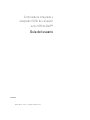 1
1
-
 2
2
-
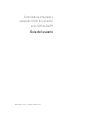 3
3
-
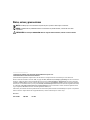 4
4
-
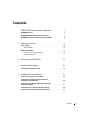 5
5
-
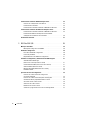 6
6
-
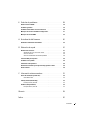 7
7
-
 8
8
-
 9
9
-
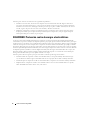 10
10
-
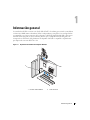 11
11
-
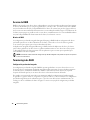 12
12
-
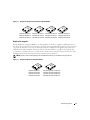 13
13
-
 14
14
-
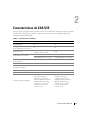 15
15
-
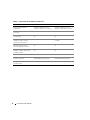 16
16
-
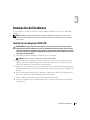 17
17
-
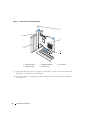 18
18
-
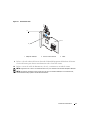 19
19
-
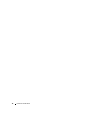 20
20
-
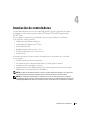 21
21
-
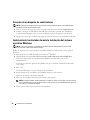 22
22
-
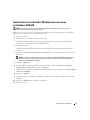 23
23
-
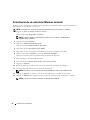 24
24
-
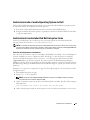 25
25
-
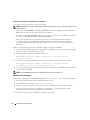 26
26
-
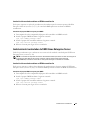 27
27
-
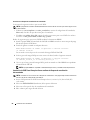 28
28
-
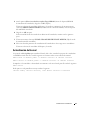 29
29
-
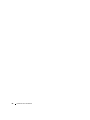 30
30
-
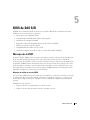 31
31
-
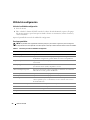 32
32
-
 33
33
-
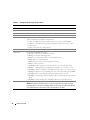 34
34
-
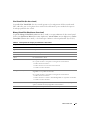 35
35
-
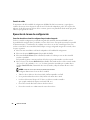 36
36
-
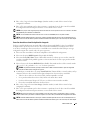 37
37
-
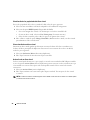 38
38
-
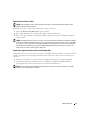 39
39
-
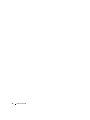 40
40
-
 41
41
-
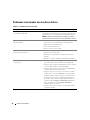 42
42
-
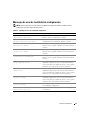 43
43
-
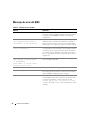 44
44
-
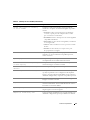 45
45
-
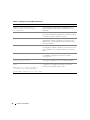 46
46
-
 47
47
-
 48
48
-
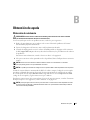 49
49
-
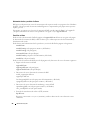 50
50
-
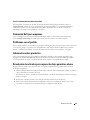 51
51
-
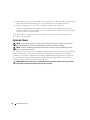 52
52
-
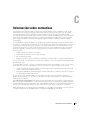 53
53
-
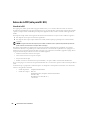 54
54
-
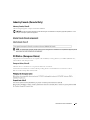 55
55
-
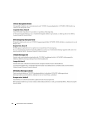 56
56
-
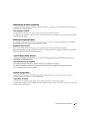 57
57
-
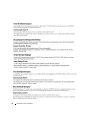 58
58
-
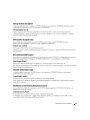 59
59
-
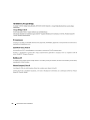 60
60
-
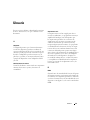 61
61
-
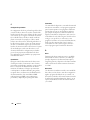 62
62
-
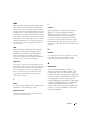 63
63
-
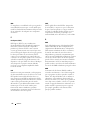 64
64
-
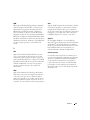 65
65
-
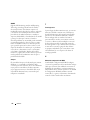 66
66
-
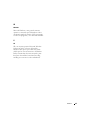 67
67
-
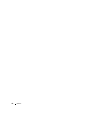 68
68
-
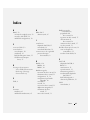 69
69
-
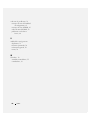 70
70
Dell Serial Attached SCSI 5iR Integrated and Adapter Guía del usuario
- Tipo
- Guía del usuario
Artículos relacionados
-
Dell PowerEdge RAID Controller H200 Guía del usuario
-
Dell PowerEdge RAID Controller 6i Guía del usuario
-
Dell PowerEdge RAID Controller 5i Guía del usuario
-
Dell Serial Attached SCSI 6iR Integrated and Adapter Guía del usuario
-
Dell PowerEdge RAID Controller H700 Guía del usuario
-
Dell Serial Attached SCSI Host Bus Adapter 5i Integrated and 5E Adapter Guía del usuario
-
Dell PowerEdge RAID Controller H310 Guía del usuario
-
Dell PowerEdge RAID Controller H310 Guía del usuario
-
Dell PERC 4/im Guía del usuario
-
Dell 6 GBps SAS HBA Guía del usuario